руководство пользователя - Государственный лесной реестр
advertisement
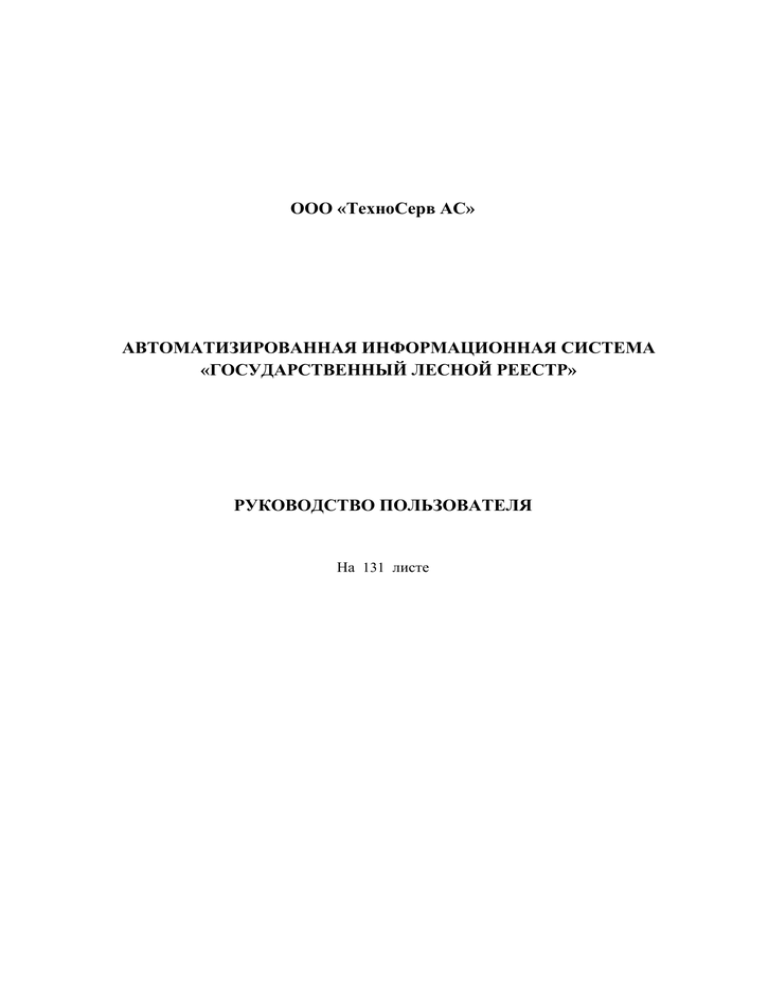
ООО «ТехноСерв АС» АВТОМАТИЗИРОВАННАЯ ИНФОРМАЦИОННАЯ СИСТЕМА «ГОСУДАРСТВЕННЫЙ ЛЕСНОЙ РЕЕСТР» РУКОВОДСТВО ПОЛЬЗОВАТЕЛЯ На 131 листе АВТОМАТИЗИРОВАННАЯ ИНФОРМАЦИОННАЯ СИСТЕМА «ГОСУДАРСТВЕННЫЙ ЛЕСНОЙ РЕЕСТР» Оглавление ОГЛАВЛЕНИЕ ........................................................................................................................................... 2 О РУКОВОДСТВЕ ...................................................................................................................................... 3 ВВЕДЕНИЕ ................................................................................................................................................ 4 НАЗНАЧЕНИЕ СИСТЕМЫ .......................................................................................................................... 4 ОБЛАСТИ ИСПОЛЬЗОВАНИЯ .................................................................................................................... 4 ОСНОВНЫЕ ФУНКЦИИ СИСТЕМЫ ............................................................................................................ 4 ПОЛЬЗОВАТЕЛИ СИСТЕМЫ ...................................................................................................................... 4 ОСНОВНЫЕ СОКРАЩЕНИЯ И ОПРЕДЕЛЕНИЯ ........................................................................................... 4 ФОРМЫ ОТЧЕТНОСТИ ГЛР ...................................................................................................................... 5 1 ТЕХНОЛОГИЯ РАБОТЫ И ОПИСАНИЕ БИЗНЕС-ПРОЦЕССОВ .......................................... 8 1.1 АРХИТЕКТУРА СИСТЕМЫ ........................................................................................................... 8 1.2 ОБЩАЯ СХЕМА ОБРАБОТКИ ДАННЫХ В ИНФОРМАЦИОННОЙ СИСТЕМЕ ................................... 9 1.2.1 Типовая схема формирования исходных документов в АИС ГЛР ................................. 12 1.2.2 Типовая схема консолидации данных ................................................................................ 14 1.3 ПОРЯДОК ФОРМИРОВАНИЯ СВОДНОЙ ОТЧЕТНОСТИ ............................................................... 17 1.4 ОСОБЕННОСТИ РАБОТЫ В АИС ГЛР ....................................................................................... 17 1.4.1 Порядок ввода данных ........................................................................................................ 17 1.4.2 Порядок проверки данных .................................................................................................. 17 1.4.3 Порядок консолидации ....................................................................................................... 18 1.5 КОММЕНТАРИИ К СХЕМЕ ОБРАБОТКИ ДАННЫХ В АИС ГЛР И ТЕХНОЛОГИИ РАБОТЫ .......... 18 2 НАЧАЛО РАБОТЫ............................................................................................................................. 22 2.1 ТЕХНИЧЕСКИЕ ТРЕБОВАНИЯ .................................................................................................... 22 2.2 ВХОД В СИСТЕМУ ..................................................................................................................... 22 2.2.1 Интерактивный отчет по наличию документов и их текущих статусов ...................... 28 2.2.2 Экранные формы внесения изменений в ГЛР ....................................................................... 32 2.2.3 Реестр арендаторов .............................................................................................................. 34 2.2.4 Ведение справочника юридических и физических лиц ......................................................... 36 2.2.5 Справочник кварталов и выделов.......................................................................................... 39 3 ПОРЯДОК ЗАПОЛНЕНИЯ ОТЧЕТНЫХ ФОРМ И ЖУРНАЛОВ ГЛР .................................. 43 3.1 ВВОД ИЛИ КОРРЕКТИРОВКА ДАННЫХ ...................................................................................... 43 3.1.1 Ручной ввод данных ............................................................................................................ 43 3.1.2 Загрузка данных в формы ГЛР из документов предыдущих периодов ......................... 52 3.1.3 Автоматическое формирование документов на основе данных карточек первичного учета 55 3.2 ПРОВЕРКА ДАННЫХ ДОКУМЕНТА ............................................................................................ 56 3.2.1 Работа с выявленными расхождениями .......................................................................... 58 3.3 ПОДПИСЬ И УТВЕРЖДЕНИЕ ...................................................................................................... 65 3.3.1 Подпись документа ............................................................................................................ 65 3.3.2 Утверждение документа .................................................................................................. 66 3.4 КОНСОЛИДАЦИЯ ДАННЫХ ....................................................................................................... 66 3.5 ПРОТОКОЛИРОВАНИЕ РАБОТЫ С ДОКУМЕНТАМИ .......................................................................... 68 РУКОВОДСТВО ПОЛЬЗОВАТЕЛЯ 2 АВТОМАТИЗИРОВАННАЯ ИНФОРМАЦИОННАЯ СИСТЕМА «ГОСУДАРСТВЕННЫЙ ЛЕСНОЙ РЕЕСТР» 3.6 ФОРМИРОВАНИЕ ОТЧЕТА «ШАХМАТКА» ....................................................................................... 69 4 ПОРЯДОК ЗАПОЛНЕНИЯ ПЕРВИЧНЫХ ДОКУМЕНТОВ .................................................... 73 4.1 ВВОД ИЛИ КОРРЕКТИРОВКА ДАННЫХ ПЕРВИЧНЫХ ДОКУМЕНТОВ ......................................... 73 4.2 СОЗДАНИЕ СВЯЗАННЫХ ПЕРВИЧНЫХ ДОКУМЕНТОВ............................................................... 80 4.3 ПРОВЕРКА ДАННЫХ ПЕРВИЧНОГО ДОКУМЕНТА ...................................................................... 82 4.4 ПОДПИСЬ ПЕРВИЧНОГО ДОКУМЕНТА ...................................................................................... 85 4.4.1 Подпись документа ............................................................................................................ 85 4.4.2 Снятие подписи с документа ............................................................................................ 85 4.5 СОЗДАНИЕ ФОРМ И ЖУРНАЛОВ ГЛР НА ОСНОВЕ ДАННЫХ ПЕРВИЧНЫХ ДОКУМЕНТОВ ....... 88 4.5.1 Создание форм ГЛР на основе данных первичных документов..................................... 88 4.5.2 Создание журналов ГЛР на основе данных первичных документов ............................. 88 4.6 ИСПОЛЬЗОВАНИЕ ФИЛЬТРОВ ПРИ РАБОТЕ С ПЕРВИЧНЫМИ ДОКУМЕНТАМИ ......................... 89 4.7 НАВИГАЦИЯ И ОТОБРАЖЕНИЕ СТАТИСТИКИ ПО НАЛИЧИЮ ДОКУМЕНТОВ............................ 91 4.8 ОТОБРАЖЕНИЕ СВЯЗЕЙ МЕЖДУ ЗАВИСИМЫМИ ДОКУМЕНТАМИ ............................................ 91 4.9 УДАЛЕНИЕ НЕПЕРИОДИЧЕСКИХ ДОКУМЕНТОВ ....................................................................... 93 5 ФОРМИРОВАНИЕ СВОДНЫХ ОТЧЕТОВ .................................................................................. 95 6 РЕЖИМ МАССОВОЙ ВЫГРУЗКИ ДОКУМЕНТОВ В ФОРМАТЕ XML .............................. 97 7 ВЫХОД ИЗ СИСТЕМЫ ................................................................................................................... 101 ПРИЛОЖЕНИЕ 1 ................................................................................................................................. 102 ПЕРЕЧЕНЬ ФОРМ ОТЧЕТНОСТИ ГЛР .................................................................................................... 102 ПЕРЕЧЕНЬ ЖУРНАЛОВ ГЛР ................................................................................................................. 103 ПЕРЕЧЕНЬ ЭКРАННЫХ ФОРМ ДЛЯ ЗАПОЛНЕНИЯ КАРТОЧЕК ПЕРВИЧНЫХ ДОКУМЕНТОВ .................. 104 ПЕРЕЧЕНЬ СВОДНЫХ ОТЧЕТОВ ПО ФОРМАМ И ЖУРНАЛАМ ГЛР ....................................................... 104 ПРИЛОЖЕНИЕ 2 ................................................................................................................................. 106 СХЕМЫ СБОРА ДАННЫХ ПО ФОРМАМ ОТЧЕТНОСТИ ГЛР .................................................................. 106 ПРИЛОЖЕНИЕ 3 ................................................................................................................................. 123 ПОДОКУМЕНТНОЕ ОПИСАНИЕ ОПЕРАЦИЙ СБОРА ДАННЫХ ПО ФОРМАМ ОТЧЕТНОСТИ ГЛР ........... 123 ПРИЛОЖЕНИЕ 4 ................................................................................................................................. 129 УСЛОВИЯ ФОРМИРОВАНИЯ ОТЧЕТНОСТИ ГЛР НА ОСНОВАНИИ КАРТОЧЕК ПЕРВИЧНЫХ ДОКУМЕНТОВ 129 РУКОВОДСТВО ПОЛЬЗОВАТЕЛЯ 3 АВТОМАТИЗИРОВАННАЯ ИНФОРМАЦИОННАЯ СИСТЕМА «ГОСУДАРСТВЕННЫЙ ЛЕСНОЙ РЕЕСТР» О руководстве Настоящее руководство пользователя (далее, Руководство) содержит информацию, с которой рекомендуется ознакомиться пользователям автоматизированной информационной системы «Государственный лесной реестр» (далее, АИС ГЛР). Цель Руководства – ознакомить пользователей системы с порядком выполнения действий (операций), направленных на своевременное формирование данных по формам государственного лесного реестра и их предоставления в вышестоящие подразделения всех уровней управления Рослесхоза с целью своевременного формирования сводной отчетности на федеральном уровне. Руководство организовано следующим образом: В технологической части, реализованной в виде отдельной главы, содержится описание технологии выполнения операций и использования ряда механизмов, являющихся общими для всех документов АИС ГЛР, таких как: работа с документами в различных режимах (редактирования данных, просмотра, изменения статуса); выполнение контролей, предусмотренных методологией, и работа с результатами проверок; проведение консолидации данных. Технологическое руководство дает представление о работе и технических решениях АИС ГЛР в части сбора отчетности по формам ГЛР. Остальные главы содержат справочное описание функциональной группы. Структура справочной части отражает основные блоки и разделы системы «Государственный лесной реестр» в части формирования отчетности ГЛР и содержит: сведения о регистрации в системе, описание основных режимов работы в ней; рекомендации по вводу и редактированию данных; особенности консолидации данных; описание дополнительного функционала, используемого при работе с формами. Актуальная версия руководства пользователя выкладывается на сайт системы в разделе Документация. РУКОВОДСТВО ПОЛЬЗОВАТЕЛЯ 3 АВТОМАТИЗИРОВАННАЯ ИНФОРМАЦИОННАЯ СИСТЕМА «ГОСУДАРСТВЕННЫЙ ЛЕСНОЙ РЕЕСТР» Введение Назначение системы Цель создания информационной системы – повысить эффективность принятия решений по управлению лесным хозяйством в части обеспечения органов государственной власти точной, полной и непротиворечивой информацией о лесах, об их использовании, охране, защите, воспроизводстве, о лесничествах и о лесопарках и повысить эффективность процесса сбора, хранения и предоставления информации государственного лесного реестра. Назначение информационной системы – автоматизация процесса ведения государственного лесного реестра, включающего процессы сбора, обработки, хранения данных государственного лесного реестра, внесения в них изменений и их предоставления потребителям информации, как в исходной форме, так и в виде сводных отчётов. Области использования Автоматизируется деятельность органов управления по ведению государственного лесного реестра на федеральном, региональном и местном уровне. На федеральном уровне автоматизируется деятельность Рослесхоза в части ведения государственного лесного реестра. На региональном уровне автоматизируется деятельность органов исполнительной власти, осуществляющих полномочия по ведению государственного лесного реестра. На местном уровне автоматизируется деятельность по ведению государственного лесного реестра участковых лесничеств и лесничеств. Основные функции системы автоматизированный сбор, ввод и хранение первичных данных; автоматизированный контроль взаимоувязанных данных; внесение изменений в данные государственного лесного реестра на основании первичных документов с формированием протоколов внесения изменений; отображение материалов лесоустройства, включая картографическую основу и таксационные характеристики (при наличии их в цифровом формате); сбор первичных данных (первичных документов и первичных форм ведения государственного лесного реестра) на региональный и федеральный уровень; обработка сведений государственного лесного реестра для формирования аналитических отчетов; формирование и предоставление консолидированной регламентированной отчетности, выписок (сведений) государственного лесного реестра; Пользователи системы Пользователями системы являются сотрудники лесничеств, участковых лесничеств, департаментов регионального и федерального уровня, ответственные за составление и сбор отчетности по формам государственного лесного реестра. Основные сокращения и определения В Руководстве используются следующие определения и сокращения: АИС ГЛР – Автоматизированная Информационная Система «Государственный Лесной Реестр» АРМ – Автоматизированное рабочее место РУКОВОДСТВО ПОЛЬЗОВАТЕЛЯ 4 АВТОМАТИЗИРОВАННАЯ ИНФОРМАЦИОННАЯ СИСТЕМА «ГОСУДАРСТВЕННЫЙ ЛЕСНОЙ РЕЕСТР» БД – База Данных УЛВ – Участковое лесничество ЛВ – Лесничество СРФ – Субъект Российской Федерации МФП – межформенные проверки документа ЭП – электронная подпись Формы отчетности ГЛР Формы отчетности ГЛР представлены в приложении, их список отражен в таблице 1. Табл. 1. Формы отчетности и периодичность их заполнения Код формы Наименование Периодичность Значение периодов Формы ГЛР Раздел I. Леса и лесные ресурсы Форма 1.1 ГЛР. Состав земель лесного фонда и земель иных категорий, на которых расположены леса LR2011 Форма 1.2 ГЛР. Характеристика лесничества (лесопарка) LR2012 Форма 1.3 ГЛР. Изученность лесов LR2013 Форма 1.4 ГЛР. Характеристика лесов по целевому назначению: о защитных лесах, об их категориях, эксплуатационных лесах и о резервных лесах LR2014 Форма 1.5 ГЛР. Сведения об особо защитных участках лесов (ОЗУ) LR2015 Форма 1.6 ГЛР. Сведения о зонах с особыми условиями использования территорий LR2016 Форма 1.7 ГЛР. Лесные участки. Учет и описание LR2017 Форма 1.8 ГЛР. Распределение площади лесов и запасов древесины по преобладающим породам и группам возраста LR2018 Форма 1.9 ГЛР. Распределение площади лесных насаждений по группам пород, группам возраста, полнотам и классам бонитета LR2019 годовая отчетный год годовая отчетный год ежеквартально нарастающим итогом с начала года 01 – 1 квартал 02 – 1 полугодие 03 – 9 месяцев 04 – год Раздел II. Использование лесов Форма 2.1 ГЛР. Сведения о расчетной лесосеке LR2021 Форма 2.2 ГЛР. Предоставление лесов гражданам и юридическим лицам LR2022 Форма 2.3 ГЛР. Использование лесов гражданами и юридическими лицами LR2023 Форма 2.4 ГЛР. Заготовка древесины на основании договоров купли-продажи лесных насаждений, а также договоров, заключенных при размещении заказа на выполнение работ по охране, защите, воспроизводству лесов LR2024 Раздел III. Охрана и защита лесов РУКОВОДСТВО ПОЛЬЗОВАТЕЛЯ 5 АВТОМАТИЗИРОВАННАЯ ИНФОРМАЦИОННАЯ СИСТЕМА «ГОСУДАРСТВЕННЫЙ ЛЕСНОЙ РЕЕСТР» Код формы Периодичность Значение периодов Форма 3.1 ГЛР. Сведения о лесных пожарах LR2031 ежеквартально нарастающим итогом с начала года 01 – 1 квартал 02 – 1 полугодие 03 – 9 месяцев 04 – год Форма 3.2 ГЛР. Характеристика противопожарного устройства лесов LR2032 Форма 3.3 ГЛР. Сведения о загрязнении земель, на которых расположены леса, радионуклидами LR2033 годовая отчетный год Форма 3.4 ГЛР. Сведения о наличии очагов вредных организмов LR2034 Форма 3.5 ГЛР. Сведения о повреждении и гибели лесных насаждений LR2035 Форма 3.6 ГЛР. Предусмотренные лесным планом субъекта Российской Федерации, лесохозяйственными регламентами и выполненные мероприятия по охране и защите лесов LR2036 Форма 3.7 ГЛР. Мероприятия по охране и защите лесов, выполняемые лицами, использующими леса, либо на основании государственных или муниципальных контрактов на выполнение государственного или муниципального заказа ежеквартально нарастающим итогом с начала года 01 – 1 квартал 02 – 1 полугодие 03 – 9 месяцев 04 – год LR2037 годовая отчетный год ежеквартально нарастающим итогом с начала года 01 – 1 квартал 02 – 1 полугодие 03 – 9 месяцев 04 – год Наименование Раздел IV. Воспроизводство лесов Форма 4.1 ГЛР. Распределение земель, не покрытых лесной растительностью, и нелесных земель по способам лесовосстановления и лесоразведения LR2041 Форма 4.2 ГЛР. Сведения об объектах лесного семеноводства LR2042 Форма 4.3 ГЛР. Предусмотренные лесным планом субъекта Российской Федерации, лесохозяйственными регламентами и выполненные мероприятия по воспроизводству лесов LR2043 Форма 4.4 ГЛР. Мероприятия по воспроизводству лесов, выполняемые лицами, использующими леса, либо на основании государственных или муниципальных контрактов на выполнение государственного или муниципального заказа LR2044 Журналы ГЛР Журнал учета сведений о лесовосстановлении LR3001 Журнал учета сведений об уходе за лесными культурами LR3002 Журнал учета сведений о списании лесных культур LR3003 Журнал учета сведений о переводе лесных культур в покрытые лесной растительностью земли LR3004 Журнал учета сведений о повреждении и гибели лесных насаждений LR3005 Журнал учета сведений о мероприятиях по охране, защите и воспроизводству лесов LR3006 Журнал учета сведений о нарушениях лесного законодательства (лесонарушения) LR3007 Журнал учета сведений о несоответствии материалов лесоустройства данным натурного обследования LR3008 РУКОВОДСТВО ПОЛЬЗОВАТЕЛЯ ежеквартально нарастающим итогом с начала года 01 – 1 квартал 02 – 1 полугодие 03 – 9 месяцев 04 – год 6 АВТОМАТИЗИРОВАННАЯ ИНФОРМАЦИОННАЯ СИСТЕМА «ГОСУДАРСТВЕННЫЙ ЛЕСНОЙ РЕЕСТР» Наименование Код формы Журнал учета сведений о предоставление лесов гражданам и юридическим лицам LR3009 Журнал учета сведений по использованию лесов гражданами и юридическими лицами LR3010 Журнал учета сведений об установленном объеме заготовки древесины на основании договоров купли-продажи лесных насаждений, а также договоров, заключенных при размещении заказа на выполнение работ по охране, защите, воспроизводству лесов LR3011 Журнал учета сведений о фактическом объеме заготовки древесины на основании договоров купли-продажи лесных насаждений, а также договоров, заключенных при размещении заказа на выполнение работ по охране, защите, воспроизводству лесов LR3012 Периодичность Значение периодов ежеквартально нарастающим итогом с начала года 01 – 1 квартал 02 – 1 полугодие 03 – 9 месяцев 04 – год Карточки первичных документов Раздел I. Леса и лесные ресурсы Лесной участок. Учет и описание LD0001 - - Несоответствие данных лесоустройства натурному обследованию LD0010 - - Представление лесов гражданам и юридическим лицам LD0002 - - Использование лесов гражданами и юридическими лицами LD0003 - - Лесная декларация LD0016 - - Заключение по экспертизе проекта освоения лесов LD0017 - - Вырубаемый по договору объем древесины LD0004 - - Фактический объем заготовки древесины LD0005 - - Сведения о лесном пожаре LD0006 - - Нарушение лесного законодательства LD0015 - - Выполнение мероприятий по охране, защите и воспроизводству лесов LD0007 - - Сведения о лесовосстановлении LD0010 - - Уход за лесными культурами LD0012 - - Списание лесных культур LD0013 - - Перевод лесных культур в покрытые лесной растительностью земли LD0014 - - Раздел II. Использование лесов Раздел III. Охрана и защита лесов Раздел IV. Воспроизводство лесов РУКОВОДСТВО ПОЛЬЗОВАТЕЛЯ 7 АВТОМАТИЗИРОВАННАЯ ИНФОРМАЦИОННАЯ СИСТЕМА «ГОСУДАРСТВЕННЫЙ ЛЕСНОЙ РЕЕСТР» 1 Технология работы и описание бизнес-процессов 1.1 Архитектура системы Рис. 1 Архитектура системы ведения ГЛР РУКОВОДСТВО ПОЛЬЗОВАТЕЛЯ 8 АВТОМАТИЗИРОВАННАЯ ИНФОРМАЦИОННАЯ СИСТЕМА «ГОСУДАРСТВЕННЫЙ ЛЕСНОЙ РЕЕСТР» Области использования системы: Автоматизируется деятельность органов управления по ведению государственного лесного реестра на федеральном, региональном и местном уровне. На федеральном уровне автоматизируется деятельность Рослесхоза в части ведения государственного лесного реестра. На региональном уровне автоматизируется деятельность органов исполнительной власти, осуществляющих полномочия по ведению государственного лесного реестра. На местном уровне автоматизируется деятельность по ведению государственного лесного реестра участковых лесничеств и лесничеств. 1.2 Общая схема обработки данных в информационной системе Формирование отчетности осуществляется путем заполнения документов на уровне ввода данных с последующей консолидацией на вышестоящий уровень: местный уровень – лесничества, участковые лесничества, региональный уровень – субъекты РФ, федеральный уровень – Рослесхоз. Рис. 2 Уровни формирования отчетности по формам ГЛР Принцип сбора отчетных форм ГЛР можно представить схематично следующим образом: Карточки первичных документов Журналы (книги учета) Отчетные Формы ГЛР РУКОВОДСТВО ПОЛЬЗОВАТЕЛЯ Сводные отчеты 9 АВТОМАТИЗИРОВАННАЯ ИНФОРМАЦИОННАЯ СИСТЕМА «ГОСУДАРСТВЕННЫЙ ЛЕСНОЙ РЕЕСТР» Более детально каждая цепочка связанных документов, журналов и отчетных форм представлена в Приложении 2. Общая схема сбора данных может быть представлена в виде 2х этапов формирование отчетности на местном уровне (по лесничествам) – уровень заведения данных в системе – рис.3.1 Начало работы Документы ввода Пользователь местного уровня управления Ввод данных в карточки первичных документов См.Приложение 1, табл.12 к данной инструкции Проверка введеных данных в карточках первичных документов Редактирование данных в карточках первичных документов Подписание карточек первичных документов Отклонение карточек первичных документов Обработка документов пользователем регионального уровня отклонение утверждение Документы ввода Заполнение форм ГЛР См.Приложение 1, табл.10 к данной инструкции Заполнение журналов ГЛР См.Приложение 1, табл.11 к данной инструкции Пользователь местного уровня управления Утверждение карточек первичных документов Документы ввода Пользователь регионального уровня управления Редактирование данных в документах местного уровня Проверка данных форм и жруналов ГЛР Подписание форм и журналов ГЛР Отклонение документов местного уровня Обработка документов пользователем регионального уровня 1 Рис. 3.1 Общая схема формирования отчетности ГЛР – уровень заполнения данных РУКОВОДСТВО ПОЛЬЗОВАТЕЛЯ 10 АВТОМАТИЗИРОВАННАЯ ИНФОРМАЦИОННАЯ СИСТЕМА «ГОСУДАРСТВЕННЫЙ ЛЕСНОЙ РЕЕСТР» формирование отчетности на региональном и федеральном уровне – уровень консолидации данных – рис.3.2 1 Документы ввода Пользователь регионального уровня управления Утверждение форм ГЛР нижестоящих уровней иерархии См.Приложение 1, табл.10 к данной инструкции Утверждение журналов ГЛР нижестоящих уровней иерархии См.Приложение 1, табл.11 к данной инструкции Документы ввода Консолидация данных отчетных форм на региональный уровень Редактирование данных в документах местного уровня Проверка консолидированных данных Отчетных форм Отклонение документов регионального уровня Подписание консолидированных форм и журналов ГЛР Обработка документов пользователем федерального уровня отклонение Утверждение Пользователь федерального уровня управления Утверждение конс. отчетных форм регионального уровня Консолидация данных отчетных форм на федеральный уровень Проверка, подписание и утверждение консолидированных данных форм и журналов ГЛР Завершение обработки Рис.3.2 Общая схема формирования отчетности ГЛР – уровень консолидации данных Пояснения к схеме: На уровне ЛВ происходит создание документов, соответствующих альбому форм ГЛР. На вышестоящих уровнях иерархии Рослесхоза (СРФ, Рослесхоз) осуществляется консолидация отчетных данных. РУКОВОДСТВО ПОЛЬЗОВАТЕЛЯ 11 АВТОМАТИЗИРОВАННАЯ ИНФОРМАЦИОННАЯ СИСТЕМА «ГОСУДАРСТВЕННЫЙ ЛЕСНОЙ РЕЕСТР» В отдельных случаях, в зависимости от свойств выбранного узла иерархии, возможно также создание документов на вышестоящем уровне. В этом случае документы по нижестоящим подразделениям не создаются. Корректировка данных консолидированных документов не исправления следует вносить на уровне первичных документов. допускается. Все Утверждение документов производится ответственными сотрудниками вышестоящих узлов иерархии Рослесхоза. Таким образом: В АИС ГЛР хранятся отчетные документы по всем подразделениям иерархии Рослесхоза. Внутренние и межформенные проверки (МФП) выполняются на каждом уровне иерархии – ЛВ, СРФ и Лесхоз. Описание операций производимых с документами на всех уровнях сбора отчётности приведено в приложении 3 данному руководству. Рассмотрим типовую схему обработки документов отчетности по формам ГЛР в ИС: Формирование исходных документов на местном уровне (см. стр. 12). Формирование документов консолидации (см. стр. 14). 1.2.1 Типовая схема формирования исходных документов в АИС ГЛР На Рис. 3 приведена типовая схема формирования исходных документов в информационной системе для сбора отчетности по формам ГЛР. Схема включает в себя следующие этапы: 1 этап. Производится ввод данных по первичным документам через экранные формы и их внутренний логический контроль. На этом этапе рекомендуется придерживаться следующей последовательности действий: Заполнить карточки первичных документов через режим ввода данных. Выполнить внутренний логический контроль (проверки) данных документов. Процедура выполняется в режиме ввода или редактирования документа при сохранении данных в системе. Обнаруженные логические несоответствия - ошибки - необходимо исправить или ввести к ним объяснения. Подписать документы. Документ можно подписать только в том случае, если все проверки успешно выполнены, а ошибки исправлены или объяснены. 2 этап. Создаются формы ГЛР (вручную или посредством импорта данных из первичных документов или отчетных форм за предыдущий отчетный период), внутренний логический контроль и междокументный контроль. На этом этапе рекомендуется придерживаться следующей последовательности действий: Создать формы за отчетный период через режим ввода/редактирования данных (с использованием функционала импорта данных из карточек первичных документов или РУКОВОДСТВО ПОЛЬЗОВАТЕЛЯ 12 АВТОМАТИЗИРОВАННАЯ ИНФОРМАЦИОННАЯ СИСТЕМА «ГОСУДАРСТВЕННЫЙ ЛЕСНОЙ РЕЕСТР» отчетных формы за предыдущий отчетный период в тех случаях, где это предусмотрено методологией). Выполнить внутренний и междокументный логический контроль (проверки) данных документов. Процедура выполняется в режиме ввода или редактирования документа при сохранении данных в системе. Обнаруженные логические несоответствия - ошибки - необходимо исправить или ввести к ним объяснения. Подписать документы. Документ можно подписать только в том случае, если все проверки успешно выполнены, а ошибки исправлены или объяснены. ЭТАП 1 Создание нового документа Выполнение внутренних и межформенных проверок и сохранение документа Исправление выявленных несоотвествий или ввод объяснений к обнаруженным ошибкам Подпись документа ЭТАП 2 Утверждение документа Консолидация данных документа на вышестоящий уровень иерархии Рис. 4. Типовая схема обработки документа в информационной системе РУКОВОДСТВО ПОЛЬЗОВАТЕЛЯ 13 АВТОМАТИЗИРОВАННАЯ ИНФОРМАЦИОННАЯ СИСТЕМА «ГОСУДАРСТВЕННЫЙ ЛЕСНОЙ РЕЕСТР» 3 этап. После подписания документы становятся доступны для утверждения на вышестоящем уровне иерархии. 1.2.2 Типовая схема консолидации данных Типовая схема процедуры консолидации в системе представлена на Рис. 5. ЭТАП 1 – Документы нижестоящих улов иерархии Подписанные документы нижестоящих узлов иерархии Открытие документов нижестоящих подразделений в режиме утверждения Анализ результатов проверок и объяснений несоответствий. Утверждение документов нижестоящих подразделений. ЭТАП 2 – Консолидация Консолидация данных документов нижестоящих подразделений Открытие сводного документа в режиме утверждения, выполнение проверок Исправление выявленных расхождений или ввод объяснений к выявленным ошибкам Подпись сводного документа Подписанные документы для обработки на вышестоящих узлах иерархии ЭТАП 3 – Документы узла консолидации Рис. 5. Типовая схема обработки документов консолидации Типовая схема процедуры консолидации данных в системе включает в себя следующие этапы: 1-й этап. Анализируются результаты логических проверок и комментарии к несоответствиям в подписанных документах на нижестоящих узлах иерархии, и выполняется их утверждение (см. стр. 65). На этом этапе рекомендуется придерживаться следующей последовательности действий: Проанализировать данные, представленные подотчетными организациями, через режим просмотра документов, оценить результаты проверок. Открыть документы, представленные подотчетными организациями за отчетный период, в режиме изменения статуса (утверждения/отклонения). Утвердить документы, представленные подотчетными организациями за отчетный период, нижестоящего уровня. Либо отклонить, отправив на доработку (в этом случае документы повторно пройти этапы, описанные в пункте 1.2.1). РУКОВОДСТВО ПОЛЬЗОВАТЕЛЯ 14 АВТОМАТИЗИРОВАННАЯ ИНФОРМАЦИОННАЯ СИСТЕМА «ГОСУДАРСТВЕННЫЙ ЛЕСНОЙ РЕЕСТР» 2-й этап. Производится консолидация. Консолидация данных в системе производится по отчетным формам ГЛР. Просматривать статусы консолидированных (сводных) документов и документов, сформированных на нижестоящем уровне, рекомендуется с помощью интерактивного отчета. На этом этапе рекомендуется придерживаться следующей последовательности действий: Выполнить консолидацию. Процесс консолидации в системе инициируются через меню интерактивного отчета. Рис. 6. Меню документа в интерактивном отчете Консолидация в системе проводится только при условии, что на нижестоящем уровне все документы созданы и утверждены, а также у выполняющего процедуру сотрудника вышестоящего подразделения есть полномочия на выполнение консолидации по заданному узлу. О состоянии готовности документов можно узнать с помощью отчета «со светофорами». Примечание. Процедуру консолидации можно провести и без учета этих условий, но в таком документе будут присутствовать ошибки консолидации и дальнейшая работа с ним будет невозможна. Подобную консолидацию можно проводить для просмотра предварительных результатов на федеральном уровне. Консолидация данных в системе выполняется на следующих уровнях иерархии: региональный уровень - Субъект Российской Федерации федеральный уровень - Рослесхоз. В результате выполняются следующие действия: Суммируются и вычисляются данные документов нижестоящего уровня по соответствующим полям формы. Создается сводный документ, содержащий данные, полученные в результате консолидации. Выполняется ряд серверных проверок и, в зависимости от результата, процедура консолидации прерывается или продолжается: Проверка наличия и статуса сводного документа на узле консолидации. Проверка наличия заполненных документов на нижестоящем уровне. Проверка статусов документов нижестоящего уровня. В соответствии с этой проверкой документы всех нижележащих узлов иерархии должны: существовать и иметь статус «Утверждено» или «Утверждено с объяснениями». При невыполнении этих условий консолидация данных прерывается. На федеральном уровне при невыполнении указанных условий в результате РУКОВОДСТВО ПОЛЬЗОВАТЕЛЯ 15 АВТОМАТИЗИРОВАННАЯ ИНФОРМАЦИОННАЯ СИСТЕМА «ГОСУДАРСТВЕННЫЙ ЛЕСНОЙ РЕЕСТР» консолидации формируется предварительный документ, содержащий сообщения о выявленных несоответствиях, что делает невозможным подписание такого документа. Для успешного формирования консолидированного документа необходимо наличие документов по всем нижестоящим узлам иерархии в статусе «Утверждено» или «Утверждено с объяснением». В результате успешного выполнения консолидации создается сводный документ со следующими свойствами: Статус – «Данные редактируются» Флаг консолидации – установлен признак «Х», указывающий на то, что документ получен в результате консолидации. Созданный консолидированный документ можно открыть в режиме просмотра или изменения статуса (утверждения/отклонения). Оценить результаты консолидации. Документ консолидации может быть открыт в режиме просмотра. При наличии ошибок в консолидированных данных исправления вносятся на уровне документов нижестоящих организаций. Обратите внимание! Ручная корректировка данных в документах консолидации не допускается. Все изменения вносятся в документы нижестоящих уровней иерархии, после чего выполняется повторная консолидация. Если в ходе анализа результатов консолидации возникли претензии к данным документа нижестоящей организации, необходимо отправить его на доработку, сняв статус «Утверждено». После этого документ станет доступен для редактирования и исправления пользователю нижестоящего уровня. После внесения изменений в документы нижестоящего уровня, их подписания и утверждения документ, содержащий результаты предыдущей консолидации, автоматически получит статус «Требуется повторная консолидация» и для успешного продолжения работы с ним необходимо еще раз провести консолидацию с учетом внесенных изменений на нижестоящем уровне (как это было описано в предыдущем пункте). 3-й этап. Производится подписание консолидированных документов. На этом этапе рекомендуется придерживаться следующей последовательности действий: Открыть документы консолидации в режиме просмотра. При необходимости: исправить выявленные ошибки на уровне нижестоящих узлов иерархии, и повторить предыдущие действия. При наличии некритических ошибок ввести объяснения к выявленным отклонениям от методологии через режим изменения статуса документа (утверждения/отклонения). Подписать документ из режима изменения статуса (утверждения/отклонения). Документ можно подписать только в том случае, если все проверки успешно выполнены, а ошибки исправлены или объяснены. После подписания консолидированные документы становятся доступны для утверждения на вышестоящем уровне. РУКОВОДСТВО ПОЛЬЗОВАТЕЛЯ 16 АВТОМАТИЗИРОВАННАЯ ИНФОРМАЦИОННАЯ СИСТЕМА «ГОСУДАРСТВЕННЫЙ ЛЕСНОЙ РЕЕСТР» 1.3 Порядок формирования сводной отчетности Отчетность ГЛР составляется по формам, представленным в Приложении к данному Руководству пользователя в таблице «Перечень форм отчетности ГЛР». Отчетность федерального уровня формируется на основании данных, представленных на региональном уровне субъектами Российской Федерации. Для формирования отчетности регионального уровня необходимо ведение карточек первичных документов и формирование отчетности на местном уровне (по лесничествам). 1.4 Особенности работы в АИС ГЛР 1.4.1 Порядок ввода данных Формирование отчетности ГЛР начинается с заполнения карточек первичных документов путем ручного ввода данных на местном уровне для дальнейшего автоматического формирования на их основе форм и журналов ГЛР и консолидации данных на вышестоящие уровни иерархии. В отдельных случаях формы и журналы ГЛР могут создаваться вручную непосредственно. Более подробная информация о создании и редактировании документов в информационной системе приводится в разделе 3.1 Ввод или корректировка данных. 1.4.2 Порядок проверки данных В системе существует два типа логических проверок данных документов. Для карточек первичных документов отчетности предусмотрены только внутренние проверки. Внутренние проверки – логические ограничения внутри формы. Внутренние проверки выполняются в режиме редактировании документов при вызове функциональности «Проверить документ» (см. стр. 52), а также автоматически при сохранении данных документа в системе. Поля документа, в которых содержатся ошибки, выделяются цветом: Подписание документа возможно только после исправления всех обнаруженных ошибок. Для форм отчетности ГЛР, помимо внутренних, предусмотрены также и межформенные проверки. Межформенные проверки – логические ограничения между формами. Проверки между формами отчетности выполняются по всем документам, сформированным за отчетный период, в соответствии с утвержденной методологией формирования отчетности государственного лесного реестра. Если какая-либо проверка не выполнена, то подписание документа невозможно. Если при выполнении проверок обнаружены ошибки, то документ можно подписать только после их устранения или ввода объяснений. РУКОВОДСТВО ПОЛЬЗОВАТЕЛЯ 17 АВТОМАТИЗИРОВАННАЯ ИНФОРМАЦИОННАЯ СИСТЕМА «ГОСУДАРСТВЕННЫЙ ЛЕСНОЙ РЕЕСТР» 1.4.3 Порядок консолидации Утверждение, консолидация и подписание данных сводных документов осуществляется по типовой схеме (см. Рис. 5) на уровне вышестоящих узлов иерархии по соответствующим формам, перечень которых представлен в Приложении к данному Руководству пользователя (см. графу «Уровень консолидации»). Если документы нижестоящего уровня не содержат данных, то следует провести консолидацию и подписать пустой сводный документ. Ниже перечислены этапы логического контроля (серверных проверок), которые выполняются в процессе консолидации: Суммирование показателей по всем структурным подразделениям узла консолидации. На этом этапе выполняется суммирования значений показателей, а также проверка наличия и статусов документов на нижестоящих уровнях иерархии. Проверка наличия ошибок консолидации. Если не все документы нижестоящих подразделений утверждены, на экране отображается сообщение об ошибке консолидации. В результате успешного выполнения консолидации создается сводный документ установленным признаком консолидации «Х» в свойствах документа. При этом на экране отображается сообщение об успешном выполнении консолидации (пример которого приведен на Рис. 7). Рис. 7. Пример сообщения об успешном выполнении консолидации 1.5 Комментарии к схеме обработки данных в АИС ГЛР и технологии работы Перечень статусов документов, используемых при сборе форм ГЛР, представлен в таблице 2. Описание функционала, доступного при каждом состоянии (статусе) документа, отражено в таблице 3. Табл. 2. Перечень статусов документов в ИС Обозначение Статус Данные не введены Данные редактируются Данные загружены из внешней системы Требуется повторная консолидация или редактирование Конфликт версий документа Данные подписаны Данные подписаны, но есть расхождения с методологией, по которым введены объяснения РУКОВОДСТВО ПОЛЬЗОВАТЕЛЯ 18 АВТОМАТИЗИРОВАННАЯ ИНФОРМАЦИОННАЯ СИСТЕМА «ГОСУДАРСТВЕННЫЙ ЛЕСНОЙ РЕЕСТР» Обозначение Статус Данные подписаны с помощью ЭП Данные утверждены Данные утверждены, объяснения к ошибкам приняты Табл. 3. Описание действий, доступных при работе в ИС №№ Действие Создать (заполнить) Описание Исходный статус 0 данные отсутствуют Конечный статус 1 данные редактируются Возможность создания документов с первичной информацией доступна через режим работы с экранными формами на уровне лесничеств. Возможность создания отчетных форм ГЛР и журналов доступна из отчета «со светофорами» также на уровне лесничеств. На вышестоящих уровнях (по субъектам РФ, Рослесхозу) возможность создания документов заблокирована, поскольку они формируются путем консолидации. После первого сохранения данных в созданном документе, ему присваивается статус – «данные редактируются», что соответствует красному индикатору документа в интерактивном отчете. 2. Редактировать Исходный статус 1 или 2 данные редактируются требуется повторное редактирование Конечный статус 1 данные редактируются Возможность открыть документ в режиме редактирования доступна в том случае, если он находится в статусе «данные редактируются» (красный индикатор документа). Возможность редактирования документов в ином статусе закрыта. В режиме редактирования данных доступны следующие действия с документами: выполнение проверок данных в документе (см. п. 3) подписание документа при выполнении условий, описанных в п.4 утверждение документа при выполнении условий, описанных в п.6 3. Проверить В режиме редактирования доступна возможность выполнения внутренних и межформенных проверок данных в документе. Выполнение проверок происходит автоматически перед сохранением данных документа в системе, а также при выборе пользователем операции «Проверить». По результатам проверок формируется и сохраняется в базе данных список ошибок (сообщений) со следующими статусами: A критическая ошибка E ошибка с возможностью ввода текста с объяснениями W I предупреждение информационное сообщение В режиме просмотра и утверждения документа доступна возможность просмотра результатов проверок, выполненных и сохраненных в базе ранее. РУКОВОДСТВО ПОЛЬЗОВАТЕЛЯ 19 АВТОМАТИЗИРОВАННАЯ ИНФОРМАЦИОННАЯ СИСТЕМА «ГОСУДАРСТВЕННЫЙ ЛЕСНОЙ РЕЕСТР» №№ 4. Действие Подписать Описание Исходный статус 1 данные редактируются Конечный статус 7 данные подписаны Возможность подписать документ доступна в том случае, если: документ находится в красном статусе, в нем выполнены проверки (см.п.3), результаты проверок не содержат сообщений со статусом «A» (критическая ошибка) результаты проверок не содержат сообщений со статусом «E» (ошибка), к которым не введены тексты объяснений. В остальных случаях возможность подписания документа заблокирована. После подписания документа ему автоматически присваивается статус «данные подписаны», что соответствует желтому индикатору документа в интерактивном отчете информационной системы. 5. Снять подпись Исходный статус 7 данные подписаны Конечный статус 1 данные редактируются Возможность снять подпись с документа доступна только в том случае, если он находится «данные подписаны» (желтый индикатор документа). После снятия подписи с документа ему автоматически присваивается статус «данные редактируются» (красный индикатор документа). 6. Утвердить Исходный статус 7 данные подписаны Конечный статус 9 данные утверждены Возможность утвердить документ открыта только в том случае, если он находится в статусе – «данные подписаны». После утверждения документа ему автоматически присваивается статус «данные утверждены», что соответствует зеленому индикатору документа в интерактивном отчете системы. 7. Отклонить Исходный статус 7 данные подписаны или 9 данные утверждены Конечный статус 1 данные редактируются Возможность отклонить (отказать в утверждении) документ доступна в том случае, если он находится в желтом или зеленом статусе. После отклонения документа ему автоматически присвоиться статус – «данные редактируются». 8. Консолидировать Исходный статус 0 данные отсутствуют или 1 данные редактируются или 3 требуется повторная консолидация Конечный статус 1 данные редактируются Возможность консолидации данных по формам ГЛР открыта на региональном и федеральном уровне. РУКОВОДСТВО ПОЛЬЗОВАТЕЛЯ 20 АВТОМАТИЗИРОВАННАЯ ИНФОРМАЦИОННАЯ СИСТЕМА «ГОСУДАРСТВЕННЫЙ ЛЕСНОЙ РЕЕСТР» №№ Действие Описание При консолидации производится контроль наличия документов на всех нижестоящих подразделениях и анализ их статусов. Невыполнение условий консолидации данных (отсутствие документов или наличие документов в статусе отличном от «данные утверждены») прерывает процедуру обработки. 9. Просмотреть Исходный статус 1 данные редактируются или 2 данные загружены из внешней системы или 3 требуется повторная консолидация или 7 данные подписаны или 9 данные утверждены Конечный статус = исходному статусу Возможность открыть документ в режиме просмотра открыта для документа в статусе «данные редактируются» и выше на уровне своего узла иерархии и ниже. В режиме просмотра доступен для просмотра список результатов проверок, выполненных и сохраненных в базе ранее. В режиме просмотра документа закрыта возможность изменения данных и статуса документа. РУКОВОДСТВО ПОЛЬЗОВАТЕЛЯ 21 АВТОМАТИЗИРОВАННАЯ ИНФОРМАЦИОННАЯ СИСТЕМА «ГОСУДАРСТВЕННЫЙ ЛЕСНОЙ РЕЕСТР» 2 Начало работы Заполнение и сбор сводных данных по формам государственного лесного реестра осуществляется в автоматизированной информационной системе «Государственный лесной реестр» (АИС ГЛР). Перед началом работы в системе Вам необходимо убедиться, что оборудование удовлетворяет программно-техническим требованиям, приведенным в разделе «Технические требования» настоящему руководству. Кроме этого, необходимо убедиться, что выполнены все необходимые установки и настройки программного обеспечения. 2.1 Технические требования Требования, предъявляемые к техническому представлены в Табл. 4. Технические требования: обеспечению информационной системы Табл. 4. Технические требования Минимальные требования Комфортная конфигурация Рабочее место, имеющее связь с сервером Процессор 1 ГГц 1,6 ГГц Оперативная память 512 Мб 1 Гб Жесткий диск для установки системы 50 Мб 100 Мб Операционная система Windows XP Windows XP, Windows 7 Процессор 1 ГГц 2,8 ГГц Оперативная память 1 Гб 2 Гб Жесткий диск для установки системы 100 Мб 250 Мб Операционная система Windows XP Windows XP, Windows 7 Процессор 1, 6 ГГц 1*2 core, 2,8 ГГц Оперативная память 2 Гб 4 Гб Жесткий диск для установки системы 250 Мб 1 Гб Операционная система Windows XP Windows XP, Windows 7 Рабочее место off-line Сервер уровня лесничества 2.2 Вход в систему Для входа в информационную систему ГЛР откройте веб-сайт системы. Ссылка для работы в системе в рамках опытной эксплуатации на едином федеральном сервере – http://goslesreestr.ru (или http://81.28.5.20:7001/ForesterFO/) Ссылка для работы пользователей в целях обучения - http://81.28.5.20:7001/ForesterFO_Study/ РУКОВОДСТВО ПОЛЬЗОВАТЕЛЯ 22 АВТОМАТИЗИРОВАННАЯ ИНФОРМАЦИОННАЯ СИСТЕМА «ГОСУДАРСТВЕННЫЙ ЛЕСНОЙ РЕЕСТР» Рис. 8. Вэб-сайт информационной системы в момент загрузки приложения. Обратите внимание! Загрузка сайта системы может занять некоторое время, поскольку в этот момент происходит синхронизация данных с сервером приложения. В некоторых случаях, в соответствии с настойками политики информационной безопасности рабочего места пользователя, в процессе загрузки приложения АИС ГЛР может потребоваться разрешение пользователя на продолжения загрузки. При возникновении диалогового окна о блокировании работы java-апплета необходимо нажать кнопку «Нет» («No»). Рис. 9. Диалоговое окно блокирования загрузки приложения ИС. РУКОВОДСТВО ПОЛЬЗОВАТЕЛЯ 23 АВТОМАТИЗИРОВАННАЯ ИНФОРМАЦИОННАЯ СИСТЕМА «ГОСУДАРСТВЕННЫЙ ЛЕСНОЙ РЕЕСТР» После успешной загрузки приложения на вэб-сайте АИС ГЛР появится окно входа в систему: Рис. 10. Окно входа в систему. Обратите внимание! Для корректной работы системы рекомендуется устанавливать версию по указанной в руководстве ссылке. Ссылка на скачивание ПО JAVA с главной страницы сайта http://java.com ведет на скачивание последней версии ПО, которая может превышать версию 6 и не соответствовать техническим требованиям. Если на компьютере пользователя уже установлены иные версии ПО JAVA, может потребоваться их удаление (инструкция от разработчика по ссылке: http://java.com/ru/download/uninstall.jsp). Перед началом работы настоятельно рекомендуем проверить наличие необходимого ПО (Java версии 6) и при необходимости его установить или обновить версию по ссылке http://java.com/ru/download/manual_v6.jsp РУКОВОДСТВО ПОЛЬЗОВАТЕЛЯ 24 АВТОМАТИЗИРОВАННАЯ ИНФОРМАЦИОННАЯ СИСТЕМА «ГОСУДАРСТВЕННЫЙ ЛЕСНОЙ РЕЕСТР» Рис. 11. Окно сайта Java Для скачивания рекомендуется использовать ссылку для OC Windows «Windows Интерактивная». В появившемся окне следует выбрать опцию «Запустить» или «Сохранить». Во втором случае, пользователю будет необходимо инициировать запуск установки JAVA вручную из директории, куда был сохранен файл. Рис. 12. Диалоговое окно загрузки файла установки ПО Java РУКОВОДСТВО ПОЛЬЗОВАТЕЛЯ 25 АВТОМАТИЗИРОВАННАЯ ИНФОРМАЦИОННАЯ СИСТЕМА «ГОСУДАРСТВЕННЫЙ ЛЕСНОЙ РЕЕСТР» Начнется процесс установки. Нажмите кнопку Install (Установить), чтобы принять условия лицензионного соглашения и продолжить установку. Рис. 13. Окно установки ПО Java РУКОВОДСТВО ПОЛЬЗОВАТЕЛЯ 26 АВТОМАТИЗИРОВАННАЯ ИНФОРМАЦИОННАЯ СИСТЕМА «ГОСУДАРСТВЕННЫЙ ЛЕСНОЙ РЕЕСТР» По завершению процесса установки/обновления ПО необходимо перезагрузить компьютер. После этого повторите попытку зайти на сайт АИС ГЛР по предложенной выше ссылке. Обратите внимание! Подробные инструкции по установке и проверке ПО JAVA можно найти на сайте разработчика по ссылке: http://java.com/ru/download/help/windows_manual_download.xml Для авторизации пользователя в системе необходимо указать его имя и пароль. Рис. 14. Окно ввода логина и пароля пользователя ИС. Если данные пользователя указаны правильно, будет открыто окно выбора параметров работы в АИС «ГЛР». Рис. 15. Окно выбора параметров работы в АИС «ГЛР». РУКОВОДСТВО ПОЛЬЗОВАТЕЛЯ 27 АВТОМАТИЗИРОВАННАЯ ИНФОРМАЦИОННАЯ СИСТЕМА «ГОСУДАРСТВЕННЫЙ ЛЕСНОЙ РЕЕСТР» Пользователю необходимо указать следующие параметры: активный период – данный параметр определяет период (квартал), в котором пользователь планирует заполнять или редактировать карточки первичных документов. Выбранный период определяет актуальную версию экранных форм, по которым производится заполнение карточек, и актуальную на этот период нормативносправочную информацию, используемую при занесении информации в ГЛР. В исходном положении активный период определяется по системной дате на рабочем месте пользователя. Предложенный период может быть изменен пользователем через список либо с помощью кнопок перемещения вперед и назад. При этом возможность выбора периода ранее 1го квартала 2012 года блокируется, поскольку это начальный период эксплуатации системы. подразделение – к некоторым учетным записям привязано несколько подразделений. При авторизации пользователю необходимо выбрать одно из предложенных, под которым он собирается вносить информацию в систему. После нажатия кнопки [Выбрать] открывается основное окно системы. 2.2.1 Интерактивный отчет по наличию документов и их текущих статусов Выбранный пользователем при авторизации активный период отображается в правом верхнем углу основного окна системы. Кликом мыши на этой области пользователь может вызвать диалоговое окно для перехода в другой активный период. В окне выбора активного периода пользователь указывает нужно значение и подтверждает свои действия кнопкой [Выбрать]. Рис. 16. Диалоговое окно изменения активного периода. Основной режим работы в системе – интерактивный отчет по наличию документов и их текущих статусов (далее «Отчет»). Отчет – это удобный инструмент, предоставляющий пользователю возможность следить за ходом сбора данных сводной отчетности ГЛР. РУКОВОДСТВО ПОЛЬЗОВАТЕЛЯ 28 АВТОМАТИЗИРОВАННАЯ ИНФОРМАЦИОННАЯ СИСТЕМА «ГОСУДАРСТВЕННЫЙ ЛЕСНОЙ РЕЕСТР» Рис. 17. Интерактивный отчет по наличию документов и их текущих статусов («отчет со светофорами») Строки Отчета – это хозяйственные единицы иерархической структуры Рослесхоза, графы – это формы отчетности. Количество строк, отражаемых в Отчете, зависит от уровня иерархии, на котором он сформирован. Выделено 3 уровня иерархии: федеральный уровень – Рослесхоз; региональный уровень – субъекты РФ; уровень лесничеств. Внешний вид интерактивного отчета на уровне лесничества отличается от его представления на региональном и федеральном уровнях. На уровне лесничества строки – это формы отчетности, а графы – периоды. РУКОВОДСТВО ПОЛЬЗОВАТЕЛЯ 29 АВТОМАТИЗИРОВАННАЯ ИНФОРМАЦИОННАЯ СИСТЕМА «ГОСУДАРСТВЕННЫЙ ЛЕСНОЙ РЕЕСТР» Рис. 18. Интерактивный отчет на уровне лесничества При заведении пользователя в системе ему соответствует узел иерархии, который определяет полномочия этого пользователя на просмотр, ввод, изменение и подписание данных в документах своего уровня иерархии и ниже, а также на утверждение документов, сформированных на уровне подчиненных узлов. Так, пользователь федерального уровня работает со сводными документами, сформированными на уровне Рослесхоза, а также утверждает или отклоняет документы субъектов РФ. Пользователь регионального уровня помимо документов, сформированных на уровне своего узла иерархии, получает возможность утверждать или отклонять документы лесничеств, приписанных к своему региону. По мере снижения уровня иерархии сужается область данных, с которой может работать пользователь. И самый узкий участок может обозреть пользователь, приписанный к лесничеству – это данные самого лесничества. Перемещение между уровнями иерархии в рамках полномочий пользователя осуществляется кнопками и . Формы ГЛР сгруппированы по разделам в виде отдельных закладок: Леса и лесные ресурсы; Использование лесов; Охрана и защита лесов; Воспроизводство лесов. РУКОВОДСТВО ПОЛЬЗОВАТЕЛЯ 30 АВТОМАТИЗИРОВАННАЯ ИНФОРМАЦИОННАЯ СИСТЕМА «ГОСУДАРСТВЕННЫЙ ЛЕСНОЙ РЕЕСТР» Кроме того формы ГЛР разделены по периодам сбора данных. Для части форм периодичность сбора квартальная, для остальных – годовая. Формы и журналы ГЛР размещены на трех экранах (закладках): Формы ГЛР (годовые); Формы ГЛР (ежеквартальные); Журналы ГЛР. В заголовке каждого экрана отмечен отчетный период: для квартальных форм – это кварталы отчетного года, перемещаться между ними можно с помощью кнопок и в правом верхнем углу экрана. для годовых форм использование кнопок предыдущему или следующему отчетному году. и перемещает пользователя к Через интерактивный отчет пользователь имеет возможность: создать документ; открыть существующий документ в режиме просмотра, редактирования данных или изменения статуса; выполнить процедуру консолидации данных; просмотреть историю изменения документа; просмотреть результаты проверки данных документа; просмотреть историю изменения документа; просмотреть свойства документа; выгрузить данные документа в формате XML; сформировать отчет типа «шахматка» (на уровне региона и выше); сформировать сводный отчет (если он предусмотрен для данной формы). Результат формирования интерактивного отчета по наличию документов и их текущих статусов может быть экспортирован в форме XLS – кнопка . Вид экспортированного отчета, открытого в приложении Excel: РУКОВОДСТВО ПОЛЬЗОВАТЕЛЯ 31 АВТОМАТИЗИРОВАННАЯ ИНФОРМАЦИОННАЯ СИСТЕМА «ГОСУДАРСТВЕННЫЙ ЛЕСНОЙ РЕЕСТР» Рис. 19. Вид интерактивного отчета работы с документами в виде файла xls. 2.2.2 Экранные формы внесения изменений в ГЛР На отдельном экране расположен отчет по наличию и текущим статусам карточек первичных документов – закладка «Экранные формы внесения изменений в ГЛР». В левой части отражен перечень экранных форм, сгруппированных по разделам ГЛР. При выборе экранной формы в правой (основной) части экрана отображается список документов (карточек), заведенных в системе, их текущий статус, основные реквизиты, наличие вложений и связанных документов. Для навигации по списку можно использовать параметры фильтра: основные (общие для всех видов документов) и в области расширенного поиска (настраиваемые на каждый вид документа отдельно). В нижней части экрана отображается статистика по количеству документов с детализацией по статусам, реализовано постраничное перемещение по списку. РУКОВОДСТВО ПОЛЬЗОВАТЕЛЯ 32 АВТОМАТИЗИРОВАННАЯ ИНФОРМАЦИОННАЯ СИСТЕМА «ГОСУДАРСТВЕННЫЙ ЛЕСНОЙ РЕЕСТР» Рис. 20. Вкладка «Экранные формы внесения изменений в ГЛР» Через интерактивный отчет по первичным документам пользователь имеет возможность: заполнить карточку нового документа; открыть существующий документ в режиме просмотра, редактирования или изменения статуса; просмотреть историю изменения документа; просмотреть результаты проверки данных документа; просмотреть историю изменения документа; просмотреть свойства документа; выгрузить данные документа в формате XML. РУКОВОДСТВО ПОЛЬЗОВАТЕЛЯ 33 АВТОМАТИЗИРОВАННАЯ ИНФОРМАЦИОННАЯ СИСТЕМА «ГОСУДАРСТВЕННЫЙ ЛЕСНОЙ РЕЕСТР» 2.2.3 Реестр арендаторов На экране «Реестр арендаторов» доступен в режиме просмотра данных справочник лесопользователей, заведенных в системе. В основной – табличной – части экрана представлен перечень лесопользователей. Для юридических лиц отображаются данные о наименовании, ИНН, КПП, а также юридический адрес. Рис. 21. Вкладка «Реестр арендаторов», юридические лица РУКОВОДСТВО ПОЛЬЗОВАТЕЛЯ 34 АВТОМАТИЗИРОВАННАЯ ИНФОРМАЦИОННАЯ СИСТЕМА «ГОСУДАРСТВЕННЫЙ ЛЕСНОЙ РЕЕСТР» Для физических лиц отражается наименование, ИНН, фамилия, имя, отчество, номер и серия паспорта, адрес. Рис. 22. Вкладка «Реестр арендаторов», физические лица Справа от перечня арендаторов находится фильтр для навигации по списку. В зависимости от типа лесопользователя (юридические или физические лица) перечень полей фильтра меняется. РУКОВОДСТВО ПОЛЬЗОВАТЕЛЯ 35 АВТОМАТИЗИРОВАННАЯ ИНФОРМАЦИОННАЯ СИСТЕМА «ГОСУДАРСТВЕННЫЙ ЛЕСНОЙ РЕЕСТР» Рис. 23. Фильтр по полям «Наименование» и «ИНН» реестра арендаторов Внизу на вкладках, соответствующих документам, отображается печень документов, в которых отражены данные по выбранному лесопользователю. Двойной щелчок мыши по строке документа на одной из вкладок открывает документ в режиме просмотр данных. 2.2.4 Ведение справочника юридических и физических лиц Ведение (дополнение/изменение) списка юридических и физических лиц, осуществляется из режима работы с экранными формами первичных документов, содержащих сведения о лесопользователе или исполнителе мероприятий по охране, защите, воспроизводству лесов (например, «Предоставление лесов гражданам и юридическим лицам» или «Вырубаемый по договору объем древесины»). РУКОВОДСТВО ПОЛЬЗОВАТЕЛЯ 36 АВТОМАТИЗИРОВАННАЯ ИНФОРМАЦИОННАЯ СИСТЕМА «ГОСУДАРСТВЕННЫЙ ЛЕСНОЙ РЕЕСТР» Рис. 24. Окно справочника юридических и физических лиц В нижней части окна – область настройки фильтра или поиска по указанным параметрам. Предусмотрена возможность выгрузки справочника в формате xls – кнопка Дополнение справочника – кнопка Редактирование имеющейся записи – кнопка Переключение между списками юридических и физических лиц – в верхней части окна В режиме заведения (редактирования) данных о юридическом лице знаком * отмечены поля обязательные для заполнения, к ним относятся: Название организации ИНН Юридический адрес Почтовый адрес РУКОВОДСТВО ПОЛЬЗОВАТЕЛЯ 37 АВТОМАТИЗИРОВАННАЯ ИНФОРМАЦИОННАЯ СИСТЕМА «ГОСУДАРСТВЕННЫЙ ЛЕСНОЙ РЕЕСТР» Рис. 25. Окно редактирования юридического лица В режим заведения (редактирования) данных о физическом лице знаком * отмечены поля обязательные для заполнения, к ним относятся: Наименование Фамилия Имя Последние 4 цифры в номере паспорта Адрес РУКОВОДСТВО ПОЛЬЗОВАТЕЛЯ 38 АВТОМАТИЗИРОВАННАЯ ИНФОРМАЦИОННАЯ СИСТЕМА «ГОСУДАРСТВЕННЫЙ ЛЕСНОЙ РЕЕСТР» Рис. 26. Окно редактирования физического лица Обратите внимание! Внимание! Для физических лиц поле ИНН не является обязательным, но относится к рекомендуемым для заполнения. ИНН является уникальным идентификатором, используемом при поиске и анализе данных по арендаторам. При сохранении введенных данных система выполняет ряд проверок: заполнены все обязательные поля успешно выполнена проверка по контрольной сумме ИНН сохраняемая запись не дублирует уже имеющуюся в базе Проверка уникальности сохраняемой записи осуществляется по нескольким полям: для юридических лиц – это ИНН и КПП для физических лиц – это Фамилия, Имя, Отчество, ИНН (если заполнено), 4 последние цифры в номере паспорта При редактировании данных юридических или физических лиц, поля по которым выполняется проверка уникальности, блокируются от изменения. 2.2.5 Справочник кварталов и выделов Для удобства работы с карточками первичных документов, в которых содержатся данные о местоположении лесного участка из карточки первичного документа «Лесной участок. Учет и описание», в системе есть справочник кварталов и выделов. РУКОВОДСТВО ПОЛЬЗОВАТЕЛЯ 39 АВТОМАТИЗИРОВАННАЯ ИНФОРМАЦИОННАЯ СИСТЕМА «ГОСУДАРСТВЕННЫЙ ЛЕСНОЙ РЕЕСТР» В карточке «Использование лесов гражданами и юридическими лицами» справочник открывается по ссылке «Дополнить описание участка», которая находится в верхнем правом углу раздела «Заготовка древесины (фактический объем)» (выделено красным прямоугольником на рисунке 24): Рис. 27. Ссылка для работы со справочником кварталов и выделов РУКОВОДСТВО ПОЛЬЗОВАТЕЛЯ 40 АВТОМАТИЗИРОВАННАЯ ИНФОРМАЦИОННАЯ СИСТЕМА «ГОСУДАРСТВЕННЫЙ ЛЕСНОЙ РЕЕСТР» Внешний вид справочника кварталов и выделов лесного участка: Рис. 28. Справочник кварталов и выделов В левой части окна содержатся данные о местоположении лесных участков, которые привязаны к карточке «Предоставление лесов гражданам и юридическим лицам»: номер учетной записи лесного участка в ГЛР; вид целевого назначения или категория защитных лесов; участковое лесничество; наименование урочища; номер квартала. В правой части окна перечислены выделы, которые относятся к выбранному пользователем кварталу. Выбрать выдел, который будет внесен в документ, можно поставив рядом с ним галочку. Если нужно выбрать все выделы на квартале, то по кнопке галочки устанавливаются всем лесничествам, а по кнопке снимаются. Обратите внимание, что по каждому кварталу выделы для переноса в документ выбираются отдельно. В нижней части окна расположен фильтр для удобства поиска нужных данных. Данные можно отфильтровать по следующим критериям: По виду целевого назначения лесов. Выпадающий список состоит из значений, которые есть в карточке «Лесной участок. Учет и описание». Например, если в лесном участке есть эксплуатационные леса и резервные леса, то в списке не будет защитных лесов. РУКОВОДСТВО ПОЛЬЗОВАТЕЛЯ 41 АВТОМАТИЗИРОВАННАЯ ИНФОРМАЦИОННАЯ СИСТЕМА «ГОСУДАРСТВЕННЫЙ ЛЕСНОЙ РЕЕСТР» По категории защитных лесов. Аналогично предыдущему критерию представлен выпадающим списком, который формируется на основании данных о лесном участке. По участковому лесничеству. Выпадающий список так же содержит только те значения, которые есть в местоположении лесного участка. По кварталам. В данное поле пользователь вручную вносит номер интересующего его квартала. По кнопке «Установить фильтр» пользователь осуществляет поиск по выбранным им критериям. По кнопке «Снять фильтр» список возвращается в исходное состояние. Кнопкой «Выбрать» пользователь подтверждает перенос выделенных кварталов и выделов в карточку документа. По кнопке «Отмена» осуществляется возврат в документ без переноса данных. РУКОВОДСТВО ПОЛЬЗОВАТЕЛЯ 42 АВТОМАТИЗИРОВАННАЯ ИНФОРМАЦИОННАЯ СИСТЕМА «ГОСУДАРСТВЕННЫЙ ЛЕСНОЙ РЕЕСТР» 3 Порядок заполнения отчетных форм и журналов ГЛР 3.1 Ввод или корректировка данных 3.1.1 Ручной ввод данных Для создания или редактирования отчетной формы ГЛР или журнала ГЛР необходимо, перейдя в нужный раздел и уточнив период, выбрать форму и кликнуть на ней мышкой. В появившемся окне указать режим работы с документом и подтвердить свой выбор кнопкой [Ок]. Рис. 29. Меню документа в интерактивном отчете системы Окно работы с формой ГЛР в режиме редактирования выглядит следующим образом: Рис. 30. Окно работы с документом в режиме редактирования В заголовке окна (Рис. 31) отражаются параметры документа: код подразделения, РУКОВОДСТВО ПОЛЬЗОВАТЕЛЯ 43 АВТОМАТИЗИРОВАННАЯ ИНФОРМАЦИОННАЯ СИСТЕМА «ГОСУДАРСТВЕННЫЙ ЛЕСНОЙ РЕЕСТР» отчетный период, код документа, его версия. Также в заголовке отражается прочая техническая информация о периоде сбора и уровне иерархии. Рис. 31. Заголовок окна работы с документом Под заголовком окна находится строка меню, под ней – панель управления с вынесенными на нее кнопками. Состав и состояние кнопок (активная или не активная) меняется в зависимости от режима работы с документом и его текущего статуса. Описание базовых функциональностей работы с документом, осуществляемых с помощью меню и панели управления, приведено в Табл. 5 настоящего руководства. Рис. 32. Меню и панель управления Табл. 5. Базовый функционал для работы с документом Средство управления на панели инструментов Операция Пункт меню Сохранение данных Документ → Сохранить Выполнение логического контроля данных Документ → Проверить – Удаление данных в документе Документ → Очистить Вывод документа на печать Документ → Печатать Просмотр свойств документа Документ → Свойства Просмотр списка внутренних проверок, предусмотренных в документе – Документ → Печать проверок документа Просмотр списка расчетных показателей – Документ → Расчетные показатели Вызов поиска данных в документе Документ → Поиск Загрузка данных из файла в формате XML (восстановление данных из XML-файла) – Документ → Загрузить данные из XML Экспорт шаблона документа и данных в XML-файлы – Документ → Выгрузить в XML Импорт шаблона документа и данных из XML-файлов – Документ → Загрузить из XML РУКОВОДСТВО ПОЛЬЗОВАТЕЛЯ 44 АВТОМАТИЗИРОВАННАЯ ИНФОРМАЦИОННАЯ СИСТЕМА «ГОСУДАРСТВЕННЫЙ ЛЕСНОЙ РЕЕСТР» Средство управления на панели инструментов Операция Пункт меню Экспорт данных в файл Excel (стандартный вариант) Документ → Выгрузить таблицы в XLS Экспорт документа в файл Excel (с использованием форматированного шаблона) Документ → Выгрузить в формате XLS Установка масштаба отображения документа – Масштаб Подписание документа (доступно для документа, успешно прошедшего контроль) Утверждение → Подписать Снятие подписи с документа (доступно для документов в статусе «Подписано») Утверждение → Снять подпись Утверждение документа (доступно для документов в статусе «Подписано») Утверждение → Утвердить Снятие утверждения с документа (доступно для документов в статусе «Утверждено») Утверждение → Отвергнуть Завершение режима работы с документом Документ → Выход В левой части окна работы с документом находится навигатор, в котором отражается структура документа (разделы (группы страниц) и сами страницы). Это дает возможность перемещать по документу на конкретную выбранную страницу формы. Переход к работе с определенной страницей в группе выполняется путем обращения: к группе ( к копии ( ), к которой эта страница относится; ) страниц этой группы; собственно, к станице ( ) документа, расположенной в выбранной копии группы. Чтобы раскрыть/скрыть список, щелкните левой кнопкой мыши на нужном элементе или . Рис. 33. Область навигатора окна работы с документом Для документов, содержащих в себе переменное количество копий страниц, существует возможность на уровне ввода данных добавлять или удалять копии страниц. Эта операция осуществляется посредством навигатора. Для того чтобы добавить одну или несколько копий страниц, следует щелкнуть правой кнопкой мыши на название группы страниц и таким образом вызвать контекстное меню: РУКОВОДСТВО ПОЛЬЗОВАТЕЛЯ 45 АВТОМАТИЗИРОВАННАЯ ИНФОРМАЦИОННАЯ СИСТЕМА «ГОСУДАРСТВЕННЫЙ ЛЕСНОЙ РЕЕСТР» Рис. 34. Контекстное меню навигатора для элемента структуры «Группа страниц» Для добавления одной копии необходимо выбрать пункт меню «Добавить». Для добавления нескольких копий – «Добавить несколько копий», а затем в появившемся диалоговом окне указать количество добавляемых копий. Рис. 35. Диалоговое окно добавления копий страниц Также через контекстное меню навигатора для элемента структуры документа «Группа страниц» можно выполнить удаление нескольких копий страниц. В таком случае, необходимо выбрать пункт меню «Удаление нескольких копий» и в появившемся окне указать наименования копий, которые следует удалить. Рис. 36. Диалоговое окно удаления копий страниц РУКОВОДСТВО ПОЛЬЗОВАТЕЛЯ 46 АВТОМАТИЗИРОВАННАЯ ИНФОРМАЦИОННАЯ СИСТЕМА «ГОСУДАРСТВЕННЫЙ ЛЕСНОЙ РЕЕСТР» Удаление копии страниц также осуществляется через контекстное меню навигатора соответствующей копии. Рис. 37. Контекстное меню навигатора для элемента «Копия страницы» Основная часть окна рабочая область документа. Рис. 38. Рабочая область документа В режиме ввода данных голубым цветом выделены поля, для которых предусмотрен ручной ввод. Часть показателей рассчитывается по формулам, при наведении на них указателя мыши в нижней части окна появляются комментарии по методике их расчета. РУКОВОДСТВО ПОЛЬЗОВАТЕЛЯ 47 АВТОМАТИЗИРОВАННАЯ ИНФОРМАЦИОННАЯ СИСТЕМА «ГОСУДАРСТВЕННЫЙ ЛЕСНОЙ РЕЕСТР» Рис. 39. Пример отображения вычисляемых полей и подсказок к ним Часть полей может быть закрыта от изменения (белый цвет в режиме ввода) – это означает, что показатель формируется на основании системной переменной или специальным программным сценарием (скриптом - аналогом макроса, который прописывается в шаблоне документа и срабатывает при определенных событиях, происходящих с формой в целом или с отдельным объектом документа). Например, наименование субъекта РФ в заголовке формы заполняется на основании системной переменной, определяемой по заголовку документа: Рис. 40. Пример отображения системных переменных По ходу заполнения формы производится пересчет вычисляемых показателей (итогов, процентов и т.д.). В документах, имеющих в своей структуре переменное количество страниц и заполняемых вручную, предусмотрена функциональность добавления и удаления строк. Для вызова контекстного меню необходимо щелкнуть правой кнопкой мыши на номере строки (исключение составляет экранная форма «Лесная декларация», т.к. в утвержденном бланке отсутствует столбец с номером строки, вызов контекстного меню осуществляется для столбца «Объем заготовки»). РУКОВОДСТВО ПОЛЬЗОВАТЕЛЯ 48 АВТОМАТИЗИРОВАННАЯ ИНФОРМАЦИОННАЯ СИСТЕМА «ГОСУДАРСТВЕННЫЙ ЛЕСНОЙ РЕЕСТР» Рис. 41. Контекстное меню добавления и удаления строк в многостраничных таблицах Табл. 6. Функции контекстного меню строки документа Операция Описание Добавление новой строки выше указанной Удаление указанной строки Удаление всех пустых строк Очистка данных по указанной строке Копирование данных текущей строки в буфер обмена Добавление данных из буфера обмена в указанную строку В системе предусмотрена выгрузка/загрузка данных документа в формате XML. Выгрузка осуществляется из режима редактирования работы с документом. Чтобы осуществить выгрузку данных документа, следует выбрать пункт меню: Документ → Выгрузить в XML. РУКОВОДСТВО ПОЛЬЗОВАТЕЛЯ 49 АВТОМАТИЗИРОВАННАЯ ИНФОРМАЦИОННАЯ СИСТЕМА «ГОСУДАРСТВЕННЫЙ ЛЕСНОЙ РЕЕСТР» Рис. 42. Меню «Документ» В результате выгрузки формируются два файла: с описанием шаблона документа (в этом файле содержится описание структуры данных документа, формулы, проверки, java-скрипты и прочие настройки, обеспечивающие весь функционал при работе пользователя в документе); с данными документа. Рис. 43. Информационное сообщение об успешной выгрузке данных в xml-файл Просмотр результата выгрузки возможен в текстовом редакторе или web-браузере: РУКОВОДСТВО ПОЛЬЗОВАТЕЛЯ 50 АВТОМАТИЗИРОВАННАЯ ИНФОРМАЦИОННАЯ СИСТЕМА «ГОСУДАРСТВЕННЫЙ ЛЕСНОЙ РЕЕСТР» Рис. 44. Результат выгрузки данных в xml-файл Загрузка данных в документ из xml-файла производится также через меню «Документ». Для этого необходимо выбрать следующий путь по меню: Документ → Загрузить данные из XML. Обратите внимание! При загрузке данных из xml-файла необходимо использовать файл, заканчивающийся на *_data.xml. РУКОВОДСТВО ПОЛЬЗОВАТЕЛЯ 51 АВТОМАТИЗИРОВАННАЯ ИНФОРМАЦИОННАЯ СИСТЕМА «ГОСУДАРСТВЕННЫЙ ЛЕСНОЙ РЕЕСТР» Рис. 45. Меню «Документ» В результате успешной загрузки данных на экране отображается информационное окно: Рис. 46. Информационное окно об успешном завершении загрузки данных из xml-файла Примечание. Работа с журналами ГЛР осуществляется аналогичным способом в соответствующей вкладке окна работы с системой «Журналы ГЛР». 3.1.2 Загрузка данных в формы ГЛР из документов предыдущих периодов Для ряда форм ГЛР реализована функциональность загрузки данных из документов предыдущего периода. Создание и работа документами в режиме редактирование описано в пункте 3.1.1 Ручной ввод данных. Кроме этого, при создании документа, если существует аналогичный документ предыдущего периода, появляется запрос на загрузку данных: РУКОВОДСТВО ПОЛЬЗОВАТЕЛЯ 52 АВТОМАТИЗИРОВАННАЯ ИНФОРМАЦИОННАЯ СИСТЕМА «ГОСУДАРСТВЕННЫЙ ЛЕСНОЙ РЕЕСТР» Рис. 47. Диалоговое окно загрузки данных из документа предыдущего периода Для того, чтобы выполнить загрузку данных из документа предыдущего периода, необходимо нажать кнопку [Загрузить данные], чтобы отказаться от загрузки данных следует нажать кнопку [Перейти к документу]. Если загрузка данных предыдущего периода была выполнена, открывшийся документ будет соответствовать документу предыдущего периода. Пользователю следует, при необходимости, скорректировать данные для текущего отчетного периода и/или заполнить поля, которые не могут быть перенесены. Рис. 48. Вид окна работы с документом после выполнения загрузки данных из предыдущего периода РУКОВОДСТВО ПОЛЬЗОВАТЕЛЯ 53 АВТОМАТИЗИРОВАННАЯ ИНФОРМАЦИОННАЯ СИСТЕМА «ГОСУДАРСТВЕННЫЙ ЛЕСНОЙ РЕЕСТР» Если загрузка данных из документа предыдущего периода не была выполнена, будет открыт пустой документ: Рис. 49. Вид документа без переноса данных из документа предыдущего периода Если перенос данных из документа не был выполнен или необходимо обновить данные из документа предыдущего периода, операцию следует инициировать из меню Документ – Очистить. Рис. 50. Меню Документ - Очистить В таком случае, текущие данные из документа будут удалены и появится запрос к пользователю, аналогичный Рис. 54. Примечание. Данная функциональность недоступна при работе с журналами ГЛР. РУКОВОДСТВО ПОЛЬЗОВАТЕЛЯ 54 АВТОМАТИЗИРОВАННАЯ ИНФОРМАЦИОННАЯ СИСТЕМА «ГОСУДАРСТВЕННЫЙ ЛЕСНОЙ РЕЕСТР» 3.1.3 Автоматическое формирование документов на основе данных карточек первичного учета Для ряда форм и журналов ГЛР реализована функциональность автоматического формирования документов на основании данных карточек первичного учета. Пользователю АИС ГЛР следует инициировать формирование документа, создав новый документ. Для того чтобы обновить данные в существующем документе следует зайти в документ в режиме редактирования данных, данные будут обновлены из соответствующих карточек первичных документов автоматически. Рис. 51. Диалоговое окно создания документа После подтверждения выполнения операции будет открыто окно работы с документом с заполненными из карточек первичных документов данными. Рис. 52. Окно работы с автоматически сформированным документом Обратите внимание! Редактирование автоматически сформированного документа запрещено. Все изменения должны быть внесены через карточки первичных документов. После того, как будут внесены изменения в первичные документы, соответствующую форму или журнал ГЛР следует переформировать, зайдя в документ в режиме редактирования данных. В таком случае, данные документа будут автоматически обновлены. РУКОВОДСТВО ПОЛЬЗОВАТЕЛЯ 55 АВТОМАТИЗИРОВАННАЯ ИНФОРМАЦИОННАЯ СИСТЕМА «ГОСУДАРСТВЕННЫЙ ЛЕСНОЙ РЕЕСТР» Описание стандартных функциональностей работы с документом см. в Табл. 5. Базовый функционал для работы с документом. Условия формирования отчетных форм и журналов на основании первичных документов приведены в Приложении 4 данного руководства. Примечание. Формирование журналов ГЛР осуществляется аналогичным способом в соответствующей вкладке окна работы с системой «Журналы ГЛР». 3.2 Проверка данных документа В системе реализован функционал выполнения проверок по данным внутри документа и межформенных проверок с данными других документов в соответствии с методологией заполнения форм ГЛР. Выполнение проверок запускается автоматически при сохранении данных в документе, а также по желанию пользователя нажатием кнопки «Проверить» или через меню: Документ → Проверить. В случае если ошибок в документе обнаружено не было, отображается информационное сообщение об успешном выполнении проверок. Рис. 53. Информационное сообщение об успешном выполнении проверок документа Если при проверке документа были обнаружены логические несоответствия или другие ошибки, на экране отображается диалоговое окно с результатами проверки документа. РУКОВОДСТВО ПОЛЬЗОВАТЕЛЯ 56 АВТОМАТИЗИРОВАННАЯ ИНФОРМАЦИОННАЯ СИСТЕМА «ГОСУДАРСТВЕННЫЙ ЛЕСНОЙ РЕЕСТР» Рис. 54. Диалоговое окно с результатами проверки документа В окне результатов проверки отражается список ошибок (верхняя часть экрана) и детализация по каждой выбранной ошибке (в нижней части экрана) в области «Свойства»: текст сообщения об ошибке выражение, т.е. равенство или не равенство, которое должно выполняться значение левой части выражения и правой разность результатов При наличии ошибок в самом документе поля, участвующие в проверке, подсвечиваются яркомалиновым цветом. Рис. 55. Графическое выделение полей документа, содержащих ошибки Сообщения, формируемые по результатам проверки документа, имеют определенный статус и влияют на возможность изменения статуса документа. Их описание приведено в Табл. 7. Табл. 7. Статусы сообщений, формируемых по результатам проверок Обозначение Статус Критическая ошибка Ошибка Предупреждение Информационное сообщение Документ, не прошедший контроль и имеющий ошибки, не может быть подписан. Ниже перечислены статусы сообщений об ошибках и их влияние на дальнейшую работу с документом: Табл. 8. Описание ошибок и причин их появления Обозначение Код Статус Пояснение A Критическая ошибка в ходе проверки выявлено расхождение с методологией, требующее обязательного устранения РУКОВОДСТВО ПОЛЬЗОВАТЕЛЯ 57 АВТОМАТИЗИРОВАННАЯ ИНФОРМАЦИОННАЯ СИСТЕМА «ГОСУДАРСТВЕННЫЙ ЛЕСНОЙ РЕЕСТР» Обозначение Код Статус Пояснение Например, значение какого-либо показателя «всего» оказалось меньше, чем значение показателя «в том числе». Т.е. по методике задано, что Значение_1 должно быть > или = Значению_2, и если это условие не выполняется, то пользователь не сможет подписать документ до тех пор, пока не устранит данное несоответствие, поскольку условие имеет статус «критической ошибки». E Ошибка в ходе проверки выявлено расхождение с методологией, которое должно быть устранено либо объяснено Т.е. допустим, есть показатель «План» и показатель «Факт». В идеальном случае значения показателей должны совпадать, т.е. по методике План = Факту, и если равенство не выполняется, то это ошибка. Но мы понимаем, что могут быть причины, которые повлияли на фактическое выполнение плана в ту или иную строну, и результат может отличаться от планируемого значения. В этом случае пользователю предоставляется возможность указать пояснение к выявленному несоответствию и после этого подписать документ с объяснениями. В отчете со светофорами такой документ будет отображаться с восклицательным знаком, который будет сигнализировать о том, что в документе выявлены ошибки и пользователь ввел к ним текст с объяснением или обоснованием причины их возникновения. Куратор, принимающий данные с уровня нижестоящих подразделений, видит эту отметку, он может ознакомиться с самим документом в режиме просмотра, может просмотреть результаты проверок данных и тексты предоставленных объяснений. На основании этого он принимает решение и - переводит документ в статус «Утверждено», - либо отклоняет документ, возвращая его на доработку. W Предупреждение в ходе проверки выявлено расхождение, не мешающее подписанию формы Возвращаясь к тому же примеру с равенством Плана и Факта: если оно носит не критический характер, то может проверяться в статусе «Предупреждения». В этом случае пользователь может беспрепятственно подписать документ с расхождениями. А куратор, принимая данные и просматривая результаты проверок документа, получит информацию о сумме отклонения Факта от Плана, и при желании либо примет документ, либо его отклонит. I Информационное сообщение в ходе выполнения процедуры были выполнены действия, повлиявшие на данные формы (сообщение не влияет на подписание формы, но хранит информацию о произведенных корректировках) 3.2.1 Работа с выявленными расхождениями 3.2.1.1 Ввод и корректировка объяснений к ошибке При необходимости Вы можете ввести к сообщениям типа «Ошибка» методологическое обоснование – объяснение. Обратите внимание! Ошибка, по которой введено объяснение, меняет тип «Ошибка» на тип «Ошибка с объяснениями». Объясненная ошибка не влияет на возможность подписания документа. При необходимости Вы можете откорректировать текст объяснения или удалить. После удаления объяснения результату проверки вновь присваивается тип «Ошибка». Для критической ошибки ( ) возможность ввода объяснений отключена. Такие ошибки не допустимы и должны быть исправлены. При наличии критических ошибок подписание документа не возможно. Для перехода в режим работы с объяснением необходимо в окне результатов проверки выделить текст ошибки и нажать кнопку [Объяснение]. РУКОВОДСТВО ПОЛЬЗОВАТЕЛЯ 58 АВТОМАТИЗИРОВАННАЯ ИНФОРМАЦИОННАЯ СИСТЕМА «ГОСУДАРСТВЕННЫЙ ЛЕСНОЙ РЕЕСТР» Рис. 56. Диалоговое окно с результатами проверки документа, кнопка [Объяснение] активна Обратите внимание! Кнопка [Объяснение] может быть не активна, если в списке результатов проверок не выбрана ошибка. При успешном вызове режима работы с объяснениями к ошибкам на экране отображается окно ввода/корректировки текста объяснения. РУКОВОДСТВО ПОЛЬЗОВАТЕЛЯ 59 АВТОМАТИЗИРОВАННАЯ ИНФОРМАЦИОННАЯ СИСТЕМА «ГОСУДАРСТВЕННЫЙ ЛЕСНОЙ РЕЕСТР» Рис. 57. Окно ввода или корректировки текста объяснения к ошибке В окне ввода/корректировки текста объяснения к ошибке выделены области: Проверка – содержит информацию об ошибке: текст сообщения, выражение для расчета, выражение с расшифровкой значений, результат вычислений, разность результатов. Текст объяснения – поле ввода текста объяснения к ошибке. В окне работы с результатами проверок Вы можете выполнять следующие операции: Ввести или изменить текст объяснения в нижней части окна. РУКОВОДСТВО ПОЛЬЗОВАТЕЛЯ 60 АВТОМАТИЗИРОВАННАЯ ИНФОРМАЦИОННАЯ СИСТЕМА «ГОСУДАРСТВЕННЫЙ ЛЕСНОЙ РЕЕСТР» Рис. 58. Пример ввода объяснения к ошибке В случае, если к нескольким выявленным расхождениям применимы одинаковые объяснения, можно ввести объяснение для одной ошибки и затем выбирать его в раскрывающимся списке ниже области ввода объяснения для остальных расхождений. РУКОВОДСТВО ПОЛЬЗОВАТЕЛЯ 61 АВТОМАТИЗИРОВАННАЯ ИНФОРМАЦИОННАЯ СИСТЕМА «ГОСУДАРСТВЕННЫЙ ЛЕСНОЙ РЕЕСТР» Рис. 59. Пример выбора объяснения расхождения в раскрывающимся списке Сохранить текст объяснения в окне результатов по кнопке [Подтвердить]: При сохранении нового объяснения к ошибке объяснениями». её тип меняется на «Ошибка с При сохранении изменений в тексте объяснения её тип не изменяется. При сохранении удалённого текста после дополнительного предупреждения проверки вновь присваивается тип «Ошибка». Рис. 60. Предупреждение о не введенном объяснении к ошибке Выйти из окна по кнопке [Закрыть]. Для подтверждения сохранения всех введенных или измененных объяснений нажмите кнопку [Сохранить объяснения] в окне результатов проверок. Обратите внимание! Если после ввода объяснений-обоснований к ошибкам кнопка [Сохранить объяснения] не будет нажата, введенные объяснения сохранены не будут и возможность подписания документа будет заблокирована. РУКОВОДСТВО ПОЛЬЗОВАТЕЛЯ 62 АВТОМАТИЗИРОВАННАЯ ИНФОРМАЦИОННАЯ СИСТЕМА «ГОСУДАРСТВЕННЫЙ ЛЕСНОЙ РЕЕСТР» В случае успешного сохранения текста объяснения на экране отображается сообщение. Рис. 61. Сообщение об успешном сохранении объяснения к ошибке Вы можете подписать документ только после объяснения всех ошибок. После подписания документа, содержащего объясненные ошибки, ему присваивается статус «Данные подписаны с объяснениями» и в отчетах со светофорами он отражается индикатором . Подписанный таким образом документ может быть утвержден, при этом индикатор документа в отчете со светофорами изменится на . 3.2.1.2 Просмотр объяснений к ошибке При необходимости Вы можете просмотреть текст объяснений к ошибкам, содержащихся в конкретном документе со статусом «Данные подписаны» или «Данные утверждены». Для просмотра объяснений выполните следующие действия: Откройте документ в режиме просмотра или утверждение. Запустите проверку документа по кнопке или пункта меню Документ → Проверить. Далее, в появившемся окне просмотра результатов выберите ошибку с объяснением нажмите кнопку [Объяснение]. и На экране отобразится окно для просмотра объяснений к ошибке. РУКОВОДСТВО ПОЛЬЗОВАТЕЛЯ 63 АВТОМАТИЗИРОВАННАЯ ИНФОРМАЦИОННАЯ СИСТЕМА «ГОСУДАРСТВЕННЫЙ ЛЕСНОЙ РЕЕСТР» Рис. 62. Окно для просмотра объяснения к ошибке Помимо просмотра объяснений к ошибкам в окне просмотра результатов документа, Вы можете сформировать отчет по всем объяснениям из списка результатов проверок по кнопке [Печать объяснений]. Рис. 63. Окно отчета по объяснениям к выявленным ошибкам Также наличие ошибок в документе и объяснений к ним можно посмотреть через контекстное меню интерактивного отчета, нажав правой кнопки мыши на нужный документ и выбрав пункт [Ошибки и предупреждения]. РУКОВОДСТВО ПОЛЬЗОВАТЕЛЯ 64 АВТОМАТИЗИРОВАННАЯ ИНФОРМАЦИОННАЯ СИСТЕМА «ГОСУДАРСТВЕННЫЙ ЛЕСНОЙ РЕЕСТР» Рис. 64. Вызов контекстного меню из отчета со светофорами. 3.3 Подпись и утверждение 3.3.1 Подпись документа В интерактивном отчете работы с документами такой документ обозначается индикатором желтого цвета . Статус «Данные подписаны» является сигналом для пользователя вышестоящего узла иерархии, что документ прошел проверки и готов к консолидации. Подписание документа может быть произведено из режима редактирования документа. Для того, чтобы подписать документ необходимо нажать кнопку на панели инструментов. В результате документу устанавливается статус «Данные подписаны» или «Данные подписаны с объяснениями» , а на экране отображается соответствующее сообщение. Рис. 65. Сообщение об успешном подписании документа После подписания данные документа становятся доступны для дальнейшей обработки на вышестоящем уровне. Теперь для внесения каких-либо изменений необходимо снять с документа статус «Данные подписаны» по кнопке на панели инструментов или через меню Утверждение → Снять подпись в режиме утверждения. РУКОВОДСТВО ПОЛЬЗОВАТЕЛЯ 65 АВТОМАТИЗИРОВАННАЯ ИНФОРМАЦИОННАЯ СИСТЕМА «ГОСУДАРСТВЕННЫЙ ЛЕСНОЙ РЕЕСТР» 3.3.2 Утверждение документа Пользователь вышестоящего подразделения имеет возможность открыть документ в режиме просмотра, ознакомиться с его содержимом, просмотреть результаты проверок, тексты объяснений к ошибкам (если они есть) и при отсутствии претензий утвердить документ. Либо отклонить документ, отправив его на доработку. Для того чтобы утвердить документ, пользователь вышестоящего подразделения должен открыть документ в режиме утверждения и нажать кнопку на панели инструментов или через меню выбрать: Утверждение → Утвердить. При этом документу присваивается зеленый статус. В отчете со светофорами такой документ обозначается знаком . После утверждения документа возможность внести в него какие-либо корректировки блокируется. Все изменения должны проводиться по согласованию с куратором после того, как он снимет статус «Утверждено» (кнопка на панели инструментов) с документа и вернет его на доработку. При отклонении документа куратором (т.е. при снятии статуса «Утверждено») он возвращается в красный статус, и его данные становятся доступны для редактирования. 3.4 Консолидация данных Помимо функции утверждения и отклонения документов, сформированных на уровне подчиненных подразделений, куратор выполняет консолидацию данных нижестоящих подразделений по каждой форме отчетности на уровень. В результате этой операции формируются консолидированные документы на уровне узла иерархии. Возможны разные способы консолидации данных: суммирование показателей по каждой строке и графе формы, накопление строк формы, суммирование строк формы по заданному ключу. Консолидация проводится по данным документов нижестоящего уровня. Для успешной консолидации необходимо наличие документов по всем подчиненным подразделениям в статусе «Утверждено». В противном случае документ консолидации будет содержать ошибки и его подписание будет возможно только после проведения повторной консолидации. Консолидированный документ формируется на уровне узла иерархии в красном статусе и с флагом консолидации в заголовке. РУКОВОДСТВО ПОЛЬЗОВАТЕЛЯ 66 АВТОМАТИЗИРОВАННАЯ ИНФОРМАЦИОННАЯ СИСТЕМА «ГОСУДАРСТВЕННЫЙ ЛЕСНОЙ РЕЕСТР» Рис. 66. Информационное окно «Свойства документа» Возможность редактирования данных в консолидированном документе заблокирована, все поля отображаются окрашенными в белый цвет. Рис. 67. Общий вид документа консолидации В документе консолидации можно выполнить проверку данных. При этом в списке результатов проверки будут отражены ошибки по проверкам, выполняемым на уровне каждого подразделения, заложенным в шаблоне формы. При консолидации документов на федеральный уровень кроме это в списке будут отражены ошибки консолидации (про отсутствие документов на уровне подчиненных подразделений или их ненадлежащим статусе). Для исправления ошибок в консолидированном документе необходимо завершить работу по всем нижестоящим подразделениям: РУКОВОДСТВО ПОЛЬЗОВАТЕЛЯ 67 АВТОМАТИЗИРОВАННАЯ ИНФОРМАЦИОННАЯ СИСТЕМА «ГОСУДАРСТВЕННЫЙ ЛЕСНОЙ РЕЕСТР» сформировать отсутствующие документы; исправить внутренние несоответствия (если они есть); подписать документы и утвердить их. Затем следует провести повторную консолидацию. Подписание документа консолидации возможно при отсутствии ошибок. Утверждение документа производит пользователь вышестоящего уровня. Если после подписания консолидированного документа возникает необходимость скорректировать данные на уровне нижестоящего подразделения, то для этого необходимо согласовать возможность внесения изменений с куратором. Если куратор принимает решение о корректировке данных, он должен вернуть статус консолидированного документа в «данные редактируются» и снять утверждение с документа нижестоящего уровня, по которому будут вноситься изменения. 3.5 Протоколирование работы с документами Все действия, производимые с документом, протоколируются. Просмотреть историю изменения документа можно через контекстное меню, вызываемое правым кликом мыши на документе. Рис. 68. Контекстное меню документа при работе с интерактивным отчетом В истории документа фиксируется дата и время его создания, моменты сохранения и изменения статуса, имя пользователя, выполнявшего действия. РУКОВОДСТВО ПОЛЬЗОВАТЕЛЯ 68 АВТОМАТИЗИРОВАННАЯ ИНФОРМАЦИОННАЯ СИСТЕМА «ГОСУДАРСТВЕННЫЙ ЛЕСНОЙ РЕЕСТР» Рис. 69. История изменений документа Также через контекстное меню можно просмотреть результаты проверок, выполненные в документе ранее, не открывая сам документ – пункт «Ошибки и предупреждения». Рис. 70. Контекстное меню «Ошибки и предупреждения» 3.6 Формирование отчета «Шахматка» Отчёт «Шахматка» позволяет произвести выверку документа по всем или указанным показателям среди подразделений одного уровня иерархии. Такого рода отчет помогает проанализировать предоставленную информацию на этапе сведения отчетности по лесничествам и субъектам. Вызов отчёта осуществляется через контекстное меню – пункт «Шахматка». РУКОВОДСТВО ПОЛЬЗОВАТЕЛЯ 69 АВТОМАТИЗИРОВАННАЯ ИНФОРМАЦИОННАЯ СИСТЕМА «ГОСУДАРСТВЕННЫЙ ЛЕСНОЙ РЕЕСТР» Рис. 71. Контекстное меню «Шахматка» В следующем окне формирования отчета «Шахматка» следует выделить те показатели, которые должны попасть в отчет. По умолчанию отмечены все показатели отчетной формы. Для массового снятия и проставления отметок используются кнопки «Снять все выделения» и «Выделить все». Кроме того, в окне выбора отображаемых в отчете полей доступны дополнительные опции: Показывать скрытые поля – влияет на отображение в отчете скрытых (технических) показателей (например, категория земель или номер строки); Не показывать пустые поля – если параметр включен, то при формировании отчета анализируется наличие данных по каждому показателю и пустые графы в «шахматке» не отображаются. Рис. 72. Окно параметров выбора показателей для отображения в отчете «Шахматка» Отчёт сформируется по кнопке «Выбрать». Формирование отчета «Шахматка» занимает некоторое время, по окончании которого в отдельном окне приложения отображается таблица, где в строках располагаются лесничества РУКОВОДСТВО ПОЛЬЗОВАТЕЛЯ 70 АВТОМАТИЗИРОВАННАЯ ИНФОРМАЦИОННАЯ СИСТЕМА «ГОСУДАРСТВЕННЫЙ ЛЕСНОЙ РЕЕСТР» (если «Шахматка» формируется по субъекту) или субъекты (если отчет сформирован на уровне Рослесхоза), в графах – выбранные показатели, в ячейках – их значения. В последней строке «ИТОГО» рассчитываются итоговые значения показателей. Рис. 73. Результат формирования отчета «Шахматка» В заголовке окна отчета отображается подразделение, по которому сформирован отчет, код формы отчетности и отчетный период. В отчете предусмотрено: Перемещение по иерархической структуре: Функциональность Действие пользователя Переход на уровень вниз щелчок по кнопке в строке подразделения Переход на уровень вверх щелчок по кнопке в нижней части окна отчета Средство управления Перемещение между отчетными периодами: Функциональность Переход к предыдущему или следующему отчетному периоду Действие пользователя щелчок по кнопке на панели управления РУКОВОДСТВО ПОЛЬЗОВАТЕЛЯ Средство управления и соответственно 71 АВТОМАТИЗИРОВАННАЯ ИНФОРМАЦИОННАЯ СИСТЕМА «ГОСУДАРСТВЕННЫЙ ЛЕСНОЙ РЕЕСТР» Переключение между другими режимами: Функциональность Действие пользователя Переход к просмотру документа в редакторе двойной щелчок в поле подразделения Уточняющий выбор полей документа щелчок по кнопке в нижней части окна отчета Вывод данных отчета на печать щелчок по кнопке в нижней части окна отчета Экспорт данных отчета в формат Excel щелчок по кнопке в нижней части окна отчета Средство управления - Помимо этого, в отчете «шахматка» можно скопировать данные документа в буфер обмена, с помощью соответствующего пункта контекстного меню. РУКОВОДСТВО ПОЛЬЗОВАТЕЛЯ 72 АВТОМАТИЗИРОВАННАЯ ИНФОРМАЦИОННАЯ СИСТЕМА «ГОСУДАРСТВЕННЫЙ ЛЕСНОЙ РЕЕСТР» 4 Порядок заполнения первичных документов 4.1 Ввод или корректировка данных первичных документов Для создания первичного документа необходимо перейти на вкладку «Экранные формы внесения изменений в ГЛР» главного окна системы, выбрать в списке экранных форм нужный раздел и нажать кнопку «Заполнить». Если выбранная экранная форм предполагает связь с документами других экранных форм кнопка «Заполнить» имеет вид . В этом случае при нажатии на кнопку отображается список связанных документов, в котором доступные для заполнения формы выделяются черным цветом, заблокированные – серым (подробнее о связанных документах см. в пункте 4.2). Рис. 74. Вид первичного документа в режиме ввода/редактирования данных В случае если заполняемая экранная форма не связана с экранными формами других первичных документов, кнопка «Заполнить» имеет лаконичный вид и при нажатии на нее экранная форма ввода данных открывается сразу, выбор наименования формы для заполнения не требуется. Для открытия ранее созданного документа в режиме редактирования следует, выбрав его из списка, нажать кнопку . При этом документ должен иметь статус «Редактируется» (что соответствует красному «светофору» в интерактивном отчете). РУКОВОДСТВО ПОЛЬЗОВАТЕЛЯ 73 АВТОМАТИЗИРОВАННАЯ ИНФОРМАЦИОННАЯ СИСТЕМА «ГОСУДАРСТВЕННЫЙ ЛЕСНОЙ РЕЕСТР» Окно работы с первичным документом в режиме ввода или редактирования выглядит следующим образом: Рис. 75. Вид первичного документа в режиме ввода/редактирования данных В заголовке окна (Рис. 76) отражаются параметры документа (например, код подразделения, актуальный период, к которому привязан документ, код и наименование документа, его версия). Рис. 76. Заголовок окна работы с документом Под заголовком окна находится строка меню, под ней – панель управления с вынесенными на нее кнопками. Состав и состояние кнопок (активная или не активная) меняется в зависимости от режима работы с документом и его текущего статуса. Рис. 77. Меню и панель управления Описание базовых функциональностей работы с документом, осуществляемых с помощью меню и панели управления, приведено в Табл. 5 настоящего руководства. РУКОВОДСТВО ПОЛЬЗОВАТЕЛЯ 74 АВТОМАТИЗИРОВАННАЯ ИНФОРМАЦИОННАЯ СИСТЕМА «ГОСУДАРСТВЕННЫЙ ЛЕСНОЙ РЕЕСТР» При заполнении карточек первичных документов определяется период их действия в соответствии с активным периодом, в котором они были заведены и подписаны. Данный атрибут отображается в графе «Активный период» в списке документов. При вызове карточки документа, в которой не определен период, в режиме редактирования открывается диалоговое окно следующего содержания: Рис. 78. Диалоговое окно определения активного периода документа При нажатии на кнопку [Продолжить] открывается окно редактирования документа. После выполнения операции сохранения данных документ привязывается к текущему активному периоду. В левой части окна работы с документом находится навигатор, в котором отражается структура документа (разделы - группы страниц и сами страницы). Это дает возможность перемещать по документу на конкретную выбранную страницу формы. Переход к работе с определенной страницей в группе выполняется путем обращения: к группе ( к копии ( ), к которой эта страница относится; ) страниц этой группы; собственно, к станице ( ) документа, расположенной в выбранной копии группы. Чтобы раскрыть/скрыть список, щелкните левой кнопкой мыши на нужном элементе или . Рис. 79. Область навигатора окна работы с документом Для документов, содержащих в себе переменное количество копий страниц, существует возможность на уровне ввода данных добавлять или удалять копии страниц. Эта операция осуществляется посредством навигатора. Для того чтобы добавить одну или несколько копий страниц, следует щелкнуть правой кнопкой мыши на название группы страниц и таким образом вызвать контекстное меню: РУКОВОДСТВО ПОЛЬЗОВАТЕЛЯ 75 АВТОМАТИЗИРОВАННАЯ ИНФОРМАЦИОННАЯ СИСТЕМА «ГОСУДАРСТВЕННЫЙ ЛЕСНОЙ РЕЕСТР» Рис. 80. Контекстное меню навигатора для элемента структуры «Группа страниц» Для добавления одной копии необходимо выбрать пункт меню «Добавить». Для добавления нескольких копий – «Добавить несколько копий», а затем в появившемся диалоговом окне указать количество добавляемых копий. Рис. 81. Диалоговое окно добавления копий страниц Также через контекстное меню навигатора для элемента структуры документа «Группа страниц» можно выполнить удаление нескольких копий страниц. В таком случае, необходимо выбрать пункт меню «Удаление нескольких копий» и в появившемся окне указать наименования копий, которые следует удалить. РУКОВОДСТВО ПОЛЬЗОВАТЕЛЯ 76 АВТОМАТИЗИРОВАННАЯ ИНФОРМАЦИОННАЯ СИСТЕМА «ГОСУДАРСТВЕННЫЙ ЛЕСНОЙ РЕЕСТР» Рис. 82. Диалоговое окно удаления копий страниц Удаление копии страниц также осуществляется через контекстное меню соответствующей копии в области навигатора. Рис. 83. Контекстное меню навигатора для элемента «Копия страницы» Основную часть окна занимает рабочая область документа. РУКОВОДСТВО ПОЛЬЗОВАТЕЛЯ 77 АВТОМАТИЗИРОВАННАЯ ИНФОРМАЦИОННАЯ СИСТЕМА «ГОСУДАРСТВЕННЫЙ ЛЕСНОЙ РЕЕСТР» Рис. 84. Рабочая область первичного документа В режиме ввода данных голубым цветом и рамкой выделены поля, для которых предусмотрен ручной ввод. Часть показателей рассчитывается по формулам, при наведении на них мыши в нижней части окна появляются комментарии по методике их расчета. Рис. 85. Вычисляемые поля и поля ввода данных Часть полей может быть закрыта от изменения (белый цвет в режиме ввода) – это означает, что показатель формируется на основании системной переменной или специальным программным сценарием (скриптом - аналогом макроса, который прописывается в шаблоне документа и срабатывает при определенных событиях, происходящих с формой в целом или с отдельным объектом документа). РУКОВОДСТВО ПОЛЬЗОВАТЕЛЯ 78 АВТОМАТИЗИРОВАННАЯ ИНФОРМАЦИОННАЯ СИСТЕМА «ГОСУДАРСТВЕННЫЙ ЛЕСНОЙ РЕЕСТР» Например, наименование субъекта РФ в заголовке формы заполняется на основании системной переменной, определяемой по заголовку документа: В процессе заполнения формы производится пересчет вычисляемых показателей (итогов, процентов и т.д.). В системе реализована возможность приложения к документу файлов по кнопке нажатия которой появляется панель прикрепленных файлов: , после Рис. 86. Панель прикрепленных файлов в документе Нажав кнопку , в появившемся диалоговом окне следует задать путь загружаемого файла и выбрать из списка тип вложения. Рис. 87. Диалоговое окно выбора вложенного файла РУКОВОДСТВО ПОЛЬЗОВАТЕЛЯ 79 АВТОМАТИЗИРОВАННАЯ ИНФОРМАЦИОННАЯ СИСТЕМА «ГОСУДАРСТВЕННЫЙ ЛЕСНОЙ РЕЕСТР» Вид документа с вложенным файлом: Рис. 88. Вид документа с вложенным файлом Наличие вложения обозначается в списке первичных документов символом . Рис. 89. Перечень первичных документов с обозначением вложенных файлов 4.2 Создание связанных первичных документов Для создания карточки первичного документа, данные которой связаны с другим документом, необходимо выбрать исходный документ, находящийся в статусе «Подписан», и нажать кнопку . Если выбранный исходный документ будет иметь статус отличный от «Подписано» или «Утверждено», то в списке связанных документов, появляющемся при нажатии на кнопку «Заполнить…», возможность создания связанного документа будет заблокирована и доступным останется только первая позиция, запускающая создание нового исходного документа. Если выбранный исходный документ подписан или утвержден, то в появившемся при нажатии кнопки «Заполнить…» списке можно будет выбрать форму связанного документа. РУКОВОДСТВО ПОЛЬЗОВАТЕЛЯ 80 АВТОМАТИЗИРОВАННАЯ ИНФОРМАЦИОННАЯ СИСТЕМА «ГОСУДАРСТВЕННЫЙ ЛЕСНОЙ РЕЕСТР» Рис. 90. Выбор связанного первичного документа Порядок работы со связанным документом не отличается от описанного выше. Поля, данные по которым подтянулись из другого документа, заблокированы от изменений. На данный момент в системе реализованы следующие цепочки связанных документов: Лесной участок. Учет и описание (LD0001) Предоставление лесов гражданам и юридическим лицам (LD0002) Использование лесов гражданами и юридическими лицами (LD0003) Вырубаемый по договору объем древесины (LD0004) Фактический объем заготовки древесины (LD0005) Сведения о лесовосстановлении (LD0011) Уход за лесными культурами (LD0012) Списание лесных культур (LD0013) Перевод лесных культур в покрытые лесной растительностью земли (LD0014) РУКОВОДСТВО ПОЛЬЗОВАТЕЛЯ 81 АВТОМАТИЗИРОВАННАЯ ИНФОРМАЦИОННАЯ СИСТЕМА «ГОСУДАРСТВЕННЫЙ ЛЕСНОЙ РЕЕСТР» Рис. 91. Пример связанного первичного документа в режиме ввода данных 4.3 Проверка данных первичного документа В системе реализован функционал выполнения проверок по данным внутри документа. Выполнение проверок запускается автоматически при сохранении данных в документе, а также по желанию пользователя нажатием кнопки или через меню: Документ → Проверить. В случае если ошибок в документе обнаружено не было, отображается информационное сообщение об успешном выполнении проверок. Рис. 92. Информационное сообщение об успешном выполнении проверок документа Если при проверке документа были обнаружены логические несоответствия или другие ошибки, на экране отображается диалоговое окно с результатами проверки документа. РУКОВОДСТВО ПОЛЬЗОВАТЕЛЯ 82 АВТОМАТИЗИРОВАННАЯ ИНФОРМАЦИОННАЯ СИСТЕМА «ГОСУДАРСТВЕННЫЙ ЛЕСНОЙ РЕЕСТР» Рис. 93. Диалоговое окно с результатами проверки документа В окне результатов проверки отражается список ошибок (верхняя часть экрана) и детализация по каждой выбранной ошибке (в нижней части экрана) в области «Свойства»: текст сообщения об ошибке выражение, т.е. равенство или не равенство, которое должно выполняться значение левой части выражения и правой разность результатов При наличии ошибок в самом документе поля, участвующие в проверке, подсвечиваются яркомалиновым цветом. Рис. 94. Графическое выделение полей документа, содержащих ошибки При наличии связанных форм и журналов в статусе «подписано» или «утверждено» в том периоде, к которому отнесен документ, период считается закрытым, и в документе фиксируется соответствующая критическая ошибка: РУКОВОДСТВО ПОЛЬЗОВАТЕЛЯ 83 АВТОМАТИЗИРОВАННАЯ ИНФОРМАЦИОННАЯ СИСТЕМА «ГОСУДАРСТВЕННЫЙ ЛЕСНОЙ РЕЕСТР» Рис. 95. Ошибка о закрытом отчетном периоде В этом случае пользователю рекомендуется либо согласовать с руководством отклонение отчетной формы (журнала) для внесения в нее изменений, либо изменить привязку документа к периоду. Для изменения привязки карточки к периоду необходимо открыть ее в режиме редактирования, находясь в том активном периоде, к которому одна должна быть привязана, и сохранить данные. Перед переходом в другой активный период необходимо закрыть документы, находящиеся в режиме редактирования. В противном случае система выдаст предупреждающее сообщение: Рис. 96. Ошибка изменения активного периода При вызове документа, не относящегося к выбранному активному периоду в режиме редактирования, открывается диалоговое окно об изменениях периода на текущий. Рис. 97. Диалоговое окно перевода документа в текущий активный период При нажатии кнопки [Продолжить] открывается экранная форма редактирования документа, соответствующая текущему активному периоду. Поля экранной формы, заполняемые через справочники, проверяются на соответствие значений актуальной на текущий активный период РУКОВОДСТВО ПОЛЬЗОВАТЕЛЯ 84 АВТОМАТИЗИРОВАННАЯ ИНФОРМАЦИОННАЯ СИСТЕМА «ГОСУДАРСТВЕННЫЙ ЛЕСНОЙ РЕЕСТР» версии справочника. Если значение не соответствует текущей версии справочника, оно может быть автоматически обновлено (если в текущей версии справочника найдена аналогичная позиция) либо очищено (если аналог не найден). После сохранения документа он привязывается к текущему активному периоду. Сообщения, формируемые по результатам проверки документа, имеют определенный статус и влияют на возможность изменения статуса документа. Описание ошибок приведено в Табл. 8. Документ, не прошедший контроль и имеющий ошибки, не может быть подписан. 4.4 Подпись первичного документа 4.4.1 Подпись документа В интерактивном отчете подписанный документ обозначается индикатором желтого цвета . Статус «Подписан» является сигналом для пользователя вышестоящего узла иерархии, что документ прошел проверки и готов к утверждению. Первичный документ, находящийся в статусе «Редактируется» можно подписать, выделив его в списке и нажав кнопку , после чего в открывшемся окне установить подпись нажатием кнопки . Так же подписание документа может быть произведено из режима редактирования документа. Подписать документ можно по кнопке на панели инструментов или через меню Утверждение → Подписать. В результате документу устанавливается статус «Подписан», а на экране отображается соответствующее сообщение. Рис. 98. Сообщение об успешном подписании документа После подписания данные документа становятся доступны для дальнейшей обработки на вышестоящем уровне, для формирования связанных документов (если они входя в одну технологическую цепочку) и формирования отчетности ГЛР. 4.4.2 Снятие подписи с документа Для внесения каких-либо изменений и корректировок в подписанный документ его необходимо вернуть в статус «Редактируется», сняв подпись. Сделать это может пользователь, имеющий соответствующие права. Для снятия подписи необходимо открыть документ в режиме изменения статуса – кнопка . РУКОВОДСТВО ПОЛЬЗОВАТЕЛЯ 85 АВТОМАТИЗИРОВАННАЯ ИНФОРМАЦИОННАЯ СИСТЕМА «ГОСУДАРСТВЕННЫЙ ЛЕСНОЙ РЕЕСТР» Рис. 99. Кнопка отклонить в интерактивном отчете В режиме редактирования статуса при наличии у пользователя необходимых прав он может снять подпись с документа кнопкой → Снять подпись. на панели управления либо через меню Утверждение Рис. 100. Пункт меню «Снять подпись» Перед выполнением операции производится проверка наличия связанных документов. Если в системе будет найден один или несколько заблокированных от изменений (подписанных или утвержденных) зависимых документов, отчетных форм или журналов, выполнение операции будет прервано соответствующим сообщением. РУКОВОДСТВО ПОЛЬЗОВАТЕЛЯ 86 АВТОМАТИЗИРОВАННАЯ ИНФОРМАЦИОННАЯ СИСТЕМА «ГОСУДАРСТВЕННЫЙ ЛЕСНОЙ РЕЕСТР» Рис. 101. Сообщение об ошибке изменения статуса документа Снятие подписи в этом случае необходимо начинать с указанных зависимых документов и только после этого приступать к текущему документу. При успешном снятии подписи система выдает соответствующее сообщение, переводит документ в красный статус «Отклонено» и он становится доступен для редактирования. Рис. 102. Сообщение об успешном снятии подписи с документа При снятии подписи с документа пользователь имеет возможность ввести комментарий, поясняющий причину корректировок. Рис. 103. Окно ввода комментария к отклоненному документу РУКОВОДСТВО ПОЛЬЗОВАТЕЛЯ 87 АВТОМАТИЗИРОВАННАЯ ИНФОРМАЦИОННАЯ СИСТЕМА «ГОСУДАРСТВЕННЫЙ ЛЕСНОЙ РЕЕСТР» Данная информация будет сохранена вместе с документом и доступна для ознакомления через окно истории изменения документа. Рис. 104. Окно просмотра комментария к отклоненному документу 4.5 Создание форм и журналов ГЛР на основе данных первичных документов 4.5.1 Создание форм ГЛР на основе данных первичных документов Форма ГЛР создается на основании данных первичных документов, имеющих статус «Утвержден» или «Подписан» (желтый и зеленый «светофор» в интерактивном отчете). Для создания формы ГЛР на основе данных первичных документов следует, заполнив и подписав первичный документ, переключиться на вкладку, соответствующую связанной с ним форме ГЛР. При работе с экранными формами ГЛР следует учесть, что данные загруженные из других документов (см. Приложение 2 к данному руководству) не доступны для корректировки пользователем и могут быть изменены путем редактирования первичного документа. Поля доступные для редактирования в режиме ввода данных выделены голубым цветом. Более подробное описание работы с автоматически формируемыми документами см. в пункте 3.1.3 Автоматическое формирование документов на основе данных карточек первичного учета настоящего руководства. Порядок работы с формами ГЛР описан в разделе РУКОВОДСТВО ПОЛЬЗОВАТЕЛЯ 88 АВТОМАТИЗИРОВАННАЯ ИНФОРМАЦИОННАЯ СИСТЕМА «ГОСУДАРСТВЕННЫЙ ЛЕСНОЙ РЕЕСТР» 3 Порядок заполнения . 4.5.2 Создание журналов ГЛР на основе данных первичных документов Журналы ГЛР создаются на основании данных первичных документов, имеющих статус «Утвержден» или «Подписан» (желтый и зеленый «светофор» в интерактивном отчете). Для создания журнала на основе данных первичных документов следует, заполнив и подписав первичный документ, переключиться на вкладку «Журналы ГЛР» и создать соответствующий документ с помощью меню интерактивного отчета. При работе с журналами ГЛР следует учесть, что данные загруженные из других документов (см. Приложение 2 к данному руководству) не доступны для корректировки пользователем и могут быть изменены путем редактирования первичного документа. Поля доступные для редактирования в режиме ввода данных выделены голубым цветом. Более подробное описание работы с автоматически формируемыми документами см. в пункте 3.1.3 Автоматическое формирование документов на основе данных карточек первичного учета настоящего руководства. Порядок работы с журналами ГЛР описан в разделе РУКОВОДСТВО ПОЛЬЗОВАТЕЛЯ 89 АВТОМАТИЗИРОВАННАЯ ИНФОРМАЦИОННАЯ СИСТЕМА «ГОСУДАРСТВЕННЫЙ ЛЕСНОЙ РЕЕСТР» 3 Порядок заполнения . 4.6 Использование документами фильтров при работе с первичными В верхней части интерактивного отчета находятся поля поиска и фильтрации документов. Рис. 105. Поле поиска и фильтрации Для навигации по непериодическим документам необходимо указать один или несколько параметров и нажать на кнопку «Установить фильтр» по: 1) принадлежности к активному периоду . Фильтрацию можно производить . В настройках фильтра для списка первичных документов пользователем может быть выбран один из трёх вариантов: документы, введенные в отчетном периоде – в списке отображаются документы, период начала действия которых совпадает с выбранным отчетным периодом; РУКОВОДСТВО ПОЛЬЗОВАТЕЛЯ 90 АВТОМАТИЗИРОВАННАЯ ИНФОРМАЦИОННАЯ СИСТЕМА «ГОСУДАРСТВЕННЫЙ ЛЕСНОЙ РЕЕСТР» документы, действующие в отчетном периоде – в списке отображаются документы, период начала действия которых не позднее выбранного активного периода, а период окончания не раньше начала года, все документы – в списке отображаются все документы. В исходном положении установлен вариант отображения «все документы», параметр «Отчетный период» заблокирован от изменений. 2) подразделению ; 3) статусу документа ; 4) наличию связанных документов ; 5) наличию вложений . Результатом поиска будет список документов, отвечающих заданным критериям. Рис. 106. Результат поиска Для интерактивного отчета также имеется функционал расширенного поиска. РУКОВОДСТВО ПОЛЬЗОВАТЕЛЯ 91 АВТОМАТИЗИРОВАННАЯ ИНФОРМАЦИОННАЯ СИСТЕМА «ГОСУДАРСТВЕННЫЙ ЛЕСНОЙ РЕЕСТР» Рис. 107. Поле расширенного поиска Сбросить параметры и результаты фильтрации можно, нажав на кнопку «Снять фильтр» . 4.7 Навигация и отображение статистики по наличию документов В нижней части экрана системы расположен функционал постраничного перемещения по спику документов (пэйджинг), а также статистика заведенных в системе документов и их статусам. Рис. 108. Пейджинг и статистика документов на экране «Экранные формы внесения изменений в ГЛР» В один момент времени на одной странице в списке отображается не более 100 документов. Переход между страницами списка осуществляется с помощью кнопок: - на первую страницу - 1 страница назад - 1 страница вперед - на последнюю страницу Также переход по страницам может осуществляться через раскрывающийся список: Рис. 109. Переход по страницам списка документов Также в нижней части экрана системы расположена статистическая информация о количестве заведенных в системе документов. Для каждого индикатора указано, сколько документов в соответствующем статусе находится в АИС ГЛР на данный момент. Значение каждого индикатора описано в Табл. 2. 4.8 Отображение связей между зависимыми документами Непериодические формы являются исходными документами для формирования, как других непериодических форм, так и отчетных форм и журналов в системе. При этом возникают связи, а производные документы становятся связанными зависимыми документами, и они отвечают правилам: Нельзя производить изменения первого (исходного) документа, если второй (зависимый) заблокирован от изменений. РУКОВОДСТВО ПОЛЬЗОВАТЕЛЯ 92 АВТОМАТИЗИРОВАННАЯ ИНФОРМАЦИОННАЯ СИСТЕМА «ГОСУДАРСТВЕННЫЙ ЛЕСНОЙ РЕЕСТР» Нельзя удалять первый (исходный) документ, если второй (зависимый) заблокирован от изменений. Понижение статуса первого (исходного) документа из "подписано" или "утверждено" до красного возможно в том случае, если все зависимые документы открыты для редактирования (находятся в красном статусе). Если условие не выполнено, при попытке изменить статус связанного документа система выдает сообщение об ошибке. После изменения или удаления первого (исходного) документа, второй (зависимый) меняет статус на белый (требуется повторная консолидация или редактирование). Рис. 110. Сообщение об ошибке при понижении статуса исходного документа При просмотре интерактивного отчета рядом с документом, имеющем связанные документы стоит специальный символ . Для просмотра зависимых документов необходимо нажать правой кнопкой мыши на документ и выбрать из меню пункт «Связанные документы». Рис. 111. Меню вызова «Связанные документы» РУКОВОДСТВО ПОЛЬЗОВАТЕЛЯ 93 АВТОМАТИЗИРОВАННАЯ ИНФОРМАЦИОННАЯ СИСТЕМА «ГОСУДАРСТВЕННЫЙ ЛЕСНОЙ РЕЕСТР» Откроется таблица, в которой будут указаны атрибуты текущего документа, исходного (если есть) документа, зависимого документа. Рис. 112. Таблица «Зависимые документы» Рядом с каждым документом расположена кнопка перехода в сам документ 4.9 . Удаление непериодических документов Непериодические формы, находящиеся в любых статусах, кроме «Утвержден» или «Подписан» (желтый и зеленый «светофор» в интерактивном отчете) могут быть удалены пользователем. Кнопка документа. появляется только у пользователей обладающих правами на удаление РУКОВОДСТВО ПОЛЬЗОВАТЕЛЯ 94 АВТОМАТИЗИРОВАННАЯ ИНФОРМАЦИОННАЯ СИСТЕМА «ГОСУДАРСТВЕННЫЙ ЛЕСНОЙ РЕЕСТР» Рис. 113. Выбор документа на удаление При попытке понизить статус первичных документов, у которых есть связанные зависимые документы или отчетные формы/журналы в статусе "Подписан" или "Утвержден", система выдаст сообщение об ошибке. После удаления документа выдастся сообщение об успешном выполнении, зависимые документы поменяют статус на белый . Если удаленный документ был создан из другого непериодического документа, то в таблице «Зависимые документы» исходного документа строка удалится. Рис. 114. Сообщение об успешном удалении документа РУКОВОДСТВО ПОЛЬЗОВАТЕЛЯ 95 АВТОМАТИЗИРОВАННАЯ ИНФОРМАЦИОННАЯ СИСТЕМА «ГОСУДАРСТВЕННЫЙ ЛЕСНОЙ РЕЕСТР» 5 Формирование сводных отчетов Для агрегирования, контроля и анализа данных, представленных в отчетных формах и журналах ГЛР, в системе предусмотрена возможность формирования сводных отчетов. Отчеты формируются в виде электронных документов формата Portable Document Format (PDF). Для успешного формирования и просмотра отчетов на рабочем месте пользователя должно быть установленное программное обеспечение Adobe Reader (или аналогичное для чтения PDFдокументов). Перечень сводных отчетов, их системные коды, соответствие формам и журналам ГЛР представлено в Табл. 12. Перечень сводных отчетов в Приложении 1 данного руководства. Вызов отчета производится из меню документа интерактивного отчета системы, опция «Отчет» аналогично для форм и журналов ГЛР. Рис. 115. Интерактивный отчет АИС ГЛР, меню документа, опция «Отчет» Для формирования отчета необходимо нажать кнопку [Ок]. При условии наличия большого количества данных формирование отчета может занять некоторое время. После завершения формирования, на экране в отдельном окне появится документ в формате pdf. РУКОВОДСТВО ПОЛЬЗОВАТЕЛЯ 96 АВТОМАТИЗИРОВАННАЯ ИНФОРМАЦИОННАЯ СИСТЕМА «ГОСУДАРСТВЕННЫЙ ЛЕСНОЙ РЕЕСТР» Рис. 116. Пример сводного отчета по форме 3.4 ГЛР Данные в отчете сгруппированы: По региону. При формировании отчета на федеральном уровне данные каждого региона начинаются с новой страницы. При формировании сводного отчета на уровне региона, отображаются данные заданного региона. Внутри региона данные сгруппированы по лесничествам. Обратите внимание! Формирование отчета на уровне субъекта или на федеральном уровне не зависит от наличия документа на заданном уровне. В этом случае сводные отчеты формируются по данным документов нижележащих уровней иерархии. Также существует возможность формирования сводных отчетов на уровне лесничества. В таком случае, в отчете будут отображены данные документа лесничества, по которому был сформирован отчет В случае, формирования отчета при отсутствии документов нижележащих уровней иерархии на экране будет отображено информационное сообщение об отсутствии данных для отчета. Рис. 117. Информационное сообщение РУКОВОДСТВО ПОЛЬЗОВАТЕЛЯ 97 АВТОМАТИЗИРОВАННАЯ ИНФОРМАЦИОННАЯ СИСТЕМА «ГОСУДАРСТВЕННЫЙ ЛЕСНОЙ РЕЕСТР» 6 Режим массовой выгрузки документов в формате xml В АИС ГЛР предусмотрена возможность массовой выгрузки отчётных форм и журналов в формате xml. Вызов режима массовой выгрузки осуществляется через пункт меню Выгрузка → Массовая выгрузка. Рис. 118. Меню вызова режима массовой выгрузки В результате откроется окно режима массовой выгрузки. Рис. 119. Окно режима массовой выгрузки на уровне региона В верхней части окна в выпадающих списках можно задать следующие параметры: тип отчётности – годовая или квартальная; иерархию; отчётный период – значения в этом списке меняются в зависимости от типа установленной отчётности. РУКОВОДСТВО ПОЛЬЗОВАТЕЛЯ 98 АВТОМАТИЗИРОВАННАЯ ИНФОРМАЦИОННАЯ СИСТЕМА «ГОСУДАРСТВЕННЫЙ ЛЕСНОЙ РЕЕСТР» В левой части окна режима массовой выгрузки отображается дерево подразделений в зависимости от подразделения, к которому привязан пользователь. На уровне лесничества пользователь может выгружать документы только по лесничеству, к которому он привязан. Пользователь регионального уровня может выгружать данные консолидационных документов своего субъекта и данные лесничеств этого субъекта, установив флажок рядом с интересующим его подразделением. На федеральном уровне могут быть выгружены любые документы федерального уровня и нижестоящих узлов по выбору пользователя. Если пользователь не указал ни одно подразделение, система выдаст ошибку. Рис. 120. Окно ошибки, если не выбрано ни одно подразделение По центру окна расположено дерево форм и журналов ГЛР. Его внешний вид зависит от выбранного пользователем типа отчётности. Если была выбрана годовая отчётность, то в дереве форм будет представлен перечень годовых форм ГЛР, если квартальная – список ежеквартальных форм и журналов. Если не была выбрана ни одна форма, выдается ошибка. Рис. 121. Окно ошибки, если не выбрана ни одна форма В правой части окна можно выбрать: статусы выгружаемых документов – документы могут быть выгружены в любом статусе, который необходим пользователю. Если пользователем не был указан ни одни статус, система выдаст ошибку. Рис. 122. Окно ошибки, если не выбрана ни одна форма формат выгружаемых документов – по умолчанию установлено значение XML; папку, в которую пользователь выгрузит документы. РУКОВОДСТВО ПОЛЬЗОВАТЕЛЯ 99 АВТОМАТИЗИРОВАННАЯ ИНФОРМАЦИОННАЯ СИСТЕМА «ГОСУДАРСТВЕННЫЙ ЛЕСНОЙ РЕЕСТР» Рис. 123. Окно выбора директории выгрузки документов В нижней части окна пользователь может просмотреть историю загрузки – протокол всех действий, выполненных системой во время выгрузки документов. По кнопке «Выгрузить» пользователь подтверждает выбранные им параметры для выгружаемых документов. Рис. 124. Пример настроек массовой выгрузки документов РУКОВОДСТВО ПОЛЬЗОВАТЕЛЯ 100 АВТОМАТИЗИРОВАННАЯ ИНФОРМАЦИОННАЯ СИСТЕМА «ГОСУДАРСТВЕННЫЙ ЛЕСНОЙ РЕЕСТР» Выгруженный файл пользователь может просмотреть в любом удобном ему виде. Например, через блокнот или любой другой подобный редактор. Рис. 125. Пример просмотра xml файла По кнопке «Печать» пользователь может распечатать историю выгрузки. По кнопке «Закрыть» осуществляется выход из режима массовой выгрузки документов в XML. РУКОВОДСТВО ПОЛЬЗОВАТЕЛЯ 101 АВТОМАТИЗИРОВАННАЯ ИНФОРМАЦИОННАЯ СИСТЕМА «ГОСУДАРСТВЕННЫЙ ЛЕСНОЙ РЕЕСТР» 7 Выход из системы Пользователь сохраняет все внесённые изменения и выходит из системы путем закрытия Интернет-обозревателя по кнопке либо через пункт Документ >> Выход из главного меню системы. Рис. 126. Выход из системы После каждого сеанса работы в АИС ГЛР рекомендуется выходить из системы, чтобы с началом следующего сеанса автоматически загружались внесённые в систему обновления. РУКОВОДСТВО ПОЛЬЗОВАТЕЛЯ 102 АВТОМАТИЗИРОВАННАЯ ИНФОРМАЦИОННАЯ СИСТЕМА «ГОСУДАРСТВЕННЫЙ ЛЕСНОЙ РЕЕСТР» Приложение 1 Перечень форм отчетности ГЛР Табл. 9. Перечень форм отчетности ГЛР № п\п Наименование формы Периодичность представления формы Код формы Раздел I. Леса и лесные ресурсы 1 Форма 1.1 ГЛР. Состав земель лесного фонда и земель иных категорий, на которых расположены леса год LR2011 2 Форма 1.2 ГЛР. Характеристика лесничества (лесопарка) год LR2012 3 Форма 1.3 ГЛР. Изученность лесов год LR2013 4 Форма 1.4 ГЛР. Характеристика лесов по целевому назначению: о защитных лесах, об их категориях, эксплуатационных лесах и о резервных лесах год LR2014 5 Форма 1.5 ГЛР. Сведения об особо защитных участках лесов (ОЗУ) по запросу Рослесхоза LR2015 6 Форма 1.6 ГЛР. Сведения о зонах с особыми условиями использования территорий по запросу Рослесхоза LR2016 7 Форма 1.7 ГЛР. Лесные участки. Учет и описание по запросу Рослесхоза LR2017 8 Форма 1.8 ГЛР. Распределение площади лесов и запасов древесины по преобладающим породам и группам возраста год LR2018 9 Форма 1.9 ГЛР. Распределение площади лесных насаждений по группам пород, группам возраста, полнотам и классам бонитета год LR2019 Раздел II. Использование лесов 10 Форма 2.1 ГЛР. Сведения о расчетной лесосеке год LR2021 11 Форма 2.2 ГЛР. Предоставление лесов гражданам и юридическим лицам год LR2022 12 Форма 2.3 ГЛР. Использование лесов гражданами и юридическими лицами квартал* LR2023 13 Форма 2.4 ГЛР. Заготовка древесины на основании договоров купли-продажи лесных насаждений, а также договоров, заключенных при размещении заказа на выполнение работ по охране, защите, воспроизводству лесов квартал LR2024 квартал LR2031 Раздел III. Охрана и защита лесов 14 Форма 3.1 ГЛР. Сведения о лесных пожарах 15 Форма 3.2 ГЛР. Характеристика противопожарного устройства лесов год LR2032 16 Форма 3.3 ГЛР. Сведения о загрязнении земель, на которых расположены леса, радионуклидами год LR2033 17 Форма 3.4 ГЛР. Сведения о наличии очагов вредных организмов год LR2034 18 Форма 3.5 ГЛР. Сведения о повреждении и гибели лесных насаждений квартал LR2035 19 Форма 3.6 ГЛР. Предусмотренные лесным планом субъекта Российской Федерации, лесохозяйственными регламентами и выполненные мероприятия по охране и защите лесов квартал LR2036 РУКОВОДСТВО ПОЛЬЗОВАТЕЛЯ 103 АВТОМАТИЗИРОВАННАЯ ИНФОРМАЦИОННАЯ СИСТЕМА «ГОСУДАРСТВЕННЫЙ ЛЕСНОЙ РЕЕСТР» № п\п 22 Наименование формы Форма 3.7 ГЛР. Мероприятия по охране и защите лесов, выполняемые лицами, использующими леса, либо на основании государственных или муниципальных контрактов на выполнение государственного или муниципального заказа Периодичность представления формы Код формы квартал LR2037 Раздел IV. Воспроизводство лесов 21 Форма 4.1 ГЛР. Распределение земель, не покрытых лесной растительностью, и нелесных земель по способам лесовосстановления и лесоразведения год LR2041 22 Форма 4.2 ГЛР. Сведения об объектах лесного семеноводства год LR2042 23 Форма 4.3 ГЛР. Предусмотренные лесным планом субъекта Российской Федерации, лесохозяйственными регламентами и выполненные мероприятия по воспроизводству лесов квартал LR2043 24 Форма 4.4 ГЛР. Мероприятия по воспроизводству лесов, выполняемые лицами, использующими леса, либо на основании государственных или муниципальных контрактов на выполнение государственного или муниципального заказа квартал LR2044 * Предоставляется в разрезе лесничеств (лесопарков). Перечень журналов ГЛР Табл. 10. Перечень журналов ГЛР № п\п Наименование формы Периодичность представления формы Код формы квартал ** LR3001 1 Журнал учета сведений о лесовосстановлении 2 Журнал учета сведений об уходе за лесными культурами квартал LR3002 3 Журнал учета сведений о списании лесных культур квартал LR3003 4 Журнал учета сведений о переводе лесных культур в покрытые лесной растительностью земли квартал LR3004 5 Журнал учета сведений о мероприятиях по охране, защите и воспроизводству лесов квартал LR3006 6 Журнал учета сведений о нарушениях лесного законодательства (лесонарушения) квартал LR3007 7 Журнал учета сведений о несоответствии материалов лесоустройства данным натурного обследования квартал LR3008 8 Журнал учета сведений о предоставление лесов гражданам и юридическим лицам квартал LR3009 9 Журнал учета сведений по использованию лесов гражданами и юридическими лицами квартал LR3010 10 Журнал учета сведений об установленном объеме заготовки древесины на основании договоров купли-продажи лесных насаждений, а также договоров, заключенных при размещении заказа на выполнение работ по охране, защите, воспроизводству лесов квартал LR3011 РУКОВОДСТВО ПОЛЬЗОВАТЕЛЯ 104 АВТОМАТИЗИРОВАННАЯ ИНФОРМАЦИОННАЯ СИСТЕМА «ГОСУДАРСТВЕННЫЙ ЛЕСНОЙ РЕЕСТР» № п\п 11 Наименование формы Периодичность представления формы Код формы Журнал учета сведений о фактическом объеме заготовки древесины на основании договоров купли-продажи лесных насаждений, а также договоров, заключенных при размещении заказа на выполнение работ по охране, защите, воспроизводству лесов квартал LR3012 ** Квартал, либо как отчет, формируемый за указанный период Перечень экранных форм для заполнения карточек первичных документов Табл. 11. Перечень экранных форм карточек первичных документов № п\п Наименование формы Периодичность представления формы Код формы Раздел I. Леса и лесные ресурсы 1 Лесной участок. Учет и описание - LD0001 2 Несоответствие данных лесоустройства натурному обследованию - LD0010 Раздел II. Использование лесов 3 Представление лесов гражданам и юридическим лицам - LD0002 4 Использование лесов гражданами и юридическими лицами - LD0003 5 Лесная декларация LD0016 6 Заключение по экспертизе проекта освоения лесов LD0017 7 Вырубаемый по договору объем древесины - LD0004 8 Фактический объем заготовки древесины - LD0005 Раздел III. Охрана и защита лесов 9 Сведения о лесном пожаре - LD0006 10 Нарушение лесного законодательства - LD0015 11 Выполнение мероприятий по охране, защите и воспроизводству лесов - LD0007 Раздел IV. Воспроизводство лесов 12 Сведения о лесовосстановлении - LD0010 13 Уход за лесными культурами - LD0012 14 Списание лесных культур - LD0013 15 Перевод лесных культур в покрытые лесной растительностью земли - LD0014 Перечень сводных отчетов по формам и журналам ГЛР Табл. 12. Перечень сводных отчетов № п\п Наименование формы (журнала) Код отчета Формы ГЛР 1 Форма 1.1 ГЛР Состав земель лесного фонда и земель иных категорий, на которых РУКОВОДСТВО ПОЛЬЗОВАТЕЛЯ RP2011 105 АВТОМАТИЗИРОВАННАЯ ИНФОРМАЦИОННАЯ СИСТЕМА «ГОСУДАРСТВЕННЫЙ ЛЕСНОЙ РЕЕСТР» расположены леса 2 Форма 1.5 ГЛР Сведения об особо защитных участках лесов (ОЗУ) RP2015 3 Форма 1.6 ГЛР Сведения о зонах с особыми условиями использования территорий RP2016 4 Форма 1.7 ГЛР Лесные участки. Учет и описание RP2017 5 Форма 1.8 ГЛР Распределение площади лесов и запасов древесины по преобладающим породам и группам возраста RP2018 6 Форма 2.3 ГЛР Использование лесов гражданами и юридическими лицами RP2023 7 Форма 2.4 ГЛР Заготовка древесины на основании договоров купли-продажи лесных насаждений, а также договоров, заключенных при размещении заказа на выполнение работ по охране, защите, воспроизводству лесов RP2024 8 Форма 3.1 ГЛР Сведения о лесных пожарах RP2031 9 Форма 3.4 ГЛР Сведения о наличии очагов вредных организмов RP2034 Журналы ГЛР 10 Журнал 1 ГЛР Сводный журнал учета сведений о лесовосстановлении RP3001 11 Журнал 2 ГЛР Сводный журнал учета сведений об уходе за лесными культурами RP3002 12 Журнал 3 ГЛР Сводный журнал учета сведений о списании лесных культур RP3003 13 Журнал 5 ГЛР Сводный журнал учета сведений о мероприятиях по охране, защите и воспроизводству лесов RP3006 14 Журнал 6 ГЛР Сводный журнал учета сведений о нарушениях лесного законодательства RP3007 15 Журнал 9 ГЛР Сводный журнал учета сведений по использованию лесов гражданами и юридическими лицами RP3010 Журнал 10 ГЛР Сводный журнал учета сведений об установленном объеме заготовки древесины на основании договоров купли-продажи лесных насаждений, а также договоров, заключенных при размещении заказа на выполнение работ по охране, защите, воспроизводству лесов RP3011 Журнал 11 ГЛР Сводный журнал учета сведений о фактическом объеме заготовки древесины на основании договоров купли-продажи лесных насаждений, а также договоров, заключенных при размещении заказа на выполнение работ по охране, защите, воспроизводству лесов RP3012 16 17 РУКОВОДСТВО ПОЛЬЗОВАТЕЛЯ 106 АВТОМАТИЗИРОВАННАЯ ИНФОРМАЦИОННАЯ СИСТЕМА «ГОСУДАРСТВЕННЫЙ ЛЕСНОЙ РЕЕСТР» Приложение 2 Схемы сбора данных по формам отчетности ГЛР Табл. 13. Схемы сбора данных по формам ГЛР № п/п Схема сбора Раздел I. Леса и лесные ресурсы 1 Форма 1.1 ГЛР. Состав земель лесного фонда и земель иных категорий, на которых расположены леса Форма 1.1 ГЛР Форма 1.1 ГЛР (за предыдущий отчетный период) Состав земель лесного фонда и земель иных категорий, на которых расположены леса Сводный отчет по Форме 1.1 ГЛР Состав земель лесного фонда и земель иных категорий, на которых расположены леса Предварительный этап Централизованная загрузка исторических данных по состоянию на 01.01.2013 Действия пользователя Работа с документом отчетной формы в режиме создания/редактирования, подтверждение загрузки данных из документа предыдущего отчетного периода Внесение корректировок данных по состоянию на текущую отчетную дату Формирование сводного отчета по данным формы 1.1 2 Форма 1.2 ГЛР. Характеристика лесничества (лесопарка) Форма 1.2 ГЛР Форма 1.2 ГЛР (за предыдущий отчетный период) Характеристика лесничества (лесопарка) Предварительный этап Централизованная загрузка исторических данных по состоянию на 01.01.2013 Действия пользователя Работа с документом отчетной формы в режиме создания/редактирования, подтверждение загрузки данных из документа предыдущего отчетного периода Внесение корректировок данных по состоянию на текущую отчетную дату РУКОВОДСТВО ПОЛЬЗОВАТЕЛЯ 107 АВТОМАТИЗИРОВАННАЯ ИНФОРМАЦИОННАЯ СИСТЕМА «ГОСУДАРСТВЕННЫЙ ЛЕСНОЙ РЕЕСТР» № п/п 3 Схема сбора Фoрма 1.3 ГЛР. Изученность лесов Формы 1.3 Изученность лесов Действия пользователя Работа с документом отчетной формы в режиме создания/редактирования 4 Форма 1.4 ГЛР. Характеристика лесов по целевому назначению: о защитных лесах, об их категориях, эксплуатационных лесах и о резервных лесах Форма 1.4 ГЛР (за предыдущий отчетный период) Форма 1.4 ГЛР Характеристика лесов по целевому назначению: о защитных лесах, об их категориях, эксплуатационных и резервных лесах Предварительный этап Централизованная загрузка исторических данных по состоянию на 01.01.2013 Действия пользователя Работа с документом отчетной формы в режиме создания/редактирования, подтверждение загрузки данных из документа предыдущего отчетного периода Внесение корректировок данных по состоянию на текущую отчетную дату РУКОВОДСТВО ПОЛЬЗОВАТЕЛЯ 108 АВТОМАТИЗИРОВАННАЯ ИНФОРМАЦИОННАЯ СИСТЕМА «ГОСУДАРСТВЕННЫЙ ЛЕСНОЙ РЕЕСТР» № п/п Схема сбора Форма 1.5 ГЛР. Сведения об особо защитных участках лесов (ОЗУ) 5 Форма 1.5 ГЛР Сведения об особо защитных участках лесов (ОЗУ) Сводный отчет по Форме 1.5 ГЛР Сведения об особо защитных участках лесов (ОЗУ) Действия пользователя при сборе отчетности на 01.01.2014 (2013 год) Работа с документом отчетной формы в режиме создания/редактирования Формирование сводного отчета по данным формы 1.5 Действия пользователя начиная со следующего отчетного периода (2014 год и далее) Работа с документом отчетной формы в режиме создания/редактирования, подтверждение загрузки данных из документа предыдущего отчетного периода Внесение корректировок данных по состоянию на текущую отчетную дату Формирование сводного отчета по данным формы 1.5 Форма 1.5 ГЛР Форма 1.5 ГЛР (за предыдущий отчетный период) Сведения об особо защитных участках лесов (ОЗУ) Сводный отчет по Форме 1.5 ГЛР Сведения об особо защитных участках лесов (ОЗУ) Форма 1.6 ГЛР. Сведения о зонах с особыми условиями использования территорий 6 Форма 1.6 ГЛР Сведения о зонах с особыми условиями использования территорий Сводный отчет по Форме 1.6 ГЛР Сведения о зонах с особыми условиями использования территорий Действия пользователя при сборе отчетности на 01.01.2014 (2013 год) Работа с документом отчетной формы в режиме создания/редактирования Формирование сводного отчета по данным формы 1.6 Действия пользователя начиная со следующего отчетного периода (2014 год и далее) Работа с документом отчетной формы в режиме создания/редактирования, подтверждение загрузки данных из документа предыдущего отчетного периода Внесение корректировок данных по состоянию на текущую отчетную дату Формирование сводного отчета по данным формы 1.6 Форма 1.6 ГЛР (за предыдущий отчетный период) Форма 1.6 ГЛР Сведения о зонах с особыми условиями использования территорий РУКОВОДСТВО ПОЛЬЗОВАТЕЛЯ Сводный отчет по Форме 1.6 ГЛР Сведения о зонах с особыми условиями использования территорий 109 АВТОМАТИЗИРОВАННАЯ ИНФОРМАЦИОННАЯ СИСТЕМА «ГОСУДАРСТВЕННЫЙ ЛЕСНОЙ РЕЕСТР» № п/п 7 Схема сбора Форма 1.7 ГЛР. Лесные участки. Учет и описание Экранная форма Форма 1.7 ГЛР Лесной участок. Учет и описание Лесные участки. Учет и описание Сводный отчет по Форме 1.7 ГЛР Лесные участки. Учет и описание Действия пользователя Заполнение и подписание карточек первичных документов через экранные формы «Лесной участок. Учет и описание» Формирование документа отчетной формы 1.7 в режиме создания/редактирования на основании данных, заполненных и подписанных через экранные формы Формирование сводного отчета по данным, введенным и подписанным через экранные формы Обратите внимание! В форму 1.7 и сводный отчет попадают данные, заведенные через экранные формы карточек первичных документов, которым установлен статус «Подписано» или «Утверждено». РУКОВОДСТВО ПОЛЬЗОВАТЕЛЯ 110 АВТОМАТИЗИРОВАННАЯ ИНФОРМАЦИОННАЯ СИСТЕМА «ГОСУДАРСТВЕННЫЙ ЛЕСНОЙ РЕЕСТР» № п/п 8 Схема сбора Форма 1.8 ГЛР. Распределение площади преобладающим породам и группам возраста Форма 1.8 ГЛР (за предыдущий отчетный период) лесов Форма 1.8 ГЛР Распределение площади лесов и запасов древесины по преобладающим породам и группам возраста и запасов древесины по Сводный отчет по Форме 1.8 ГЛР Распределение площади лесов и запасов древесины по преобладающим породам и группам возраста Предварительный этап Централизованная загрузка исторических данных по состоянию на 01.01.2013 Действия пользователя Работа с документом отчетной формы в режиме создания/редактирования, подтверждение загрузки данных из документа предыдущего отчетного периода Внесение корректировок данных по состоянию на текущую отчетную дату Формирование сводного отчета по данным формы 1.8 9 Форма 1.9 ГЛР. Распределение площади лесных насаждений по группам пород, группам возраста, полнотам и классам бонитета Форма 1.9 ГЛР (за предыдущий отчетный период) Форма 1.9 ГЛР Распределение площади лесных насаждений по группам пород, группам возраста, полнотам и классам бонитета Предварительный этап Централизованная загрузка исторических данных по состоянию на 01.01.2013 Действия пользователя Работа с документом отчетной формы в режиме создания/редактирования, подтверждение загрузки данных из документа предыдущего отчетного периода Внесение корректировок данных по состоянию на текущую отчетную дату РУКОВОДСТВО ПОЛЬЗОВАТЕЛЯ 111 АВТОМАТИЗИРОВАННАЯ ИНФОРМАЦИОННАЯ СИСТЕМА «ГОСУДАРСТВЕННЫЙ ЛЕСНОЙ РЕЕСТР» № п/п Схема сбора Раздел II. Использование лесов 10 Форма 2.1 ГЛР. Сведения о расчетной лесосеке Форма 2.1 ГЛР Сведения о расчетной лесосеке Действия пользователя при сборе отчетности на 01.01.2014 (2013 год) Работа с документом отчетной формы в режиме создания/редактирования Действия пользователя начиная со следующего отчетного периода (2014 год и далее) Работа с документом отчетной формы в режиме создания/редактирования, подтверждение загрузки данных из документа предыдущего отчетного периода Внесение корректировок данных по состоянию на текущую отчетную дату Форма 2.1 ГЛР Форма 2.1 ГЛР (за предыдущий отчетный период) Сведения о расчетной лесосеке РУКОВОДСТВО ПОЛЬЗОВАТЕЛЯ 112 АВТОМАТИЗИРОВАННАЯ ИНФОРМАЦИОННАЯ СИСТЕМА «ГОСУДАРСТВЕННЫЙ ЛЕСНОЙ РЕЕСТР» № п/п 11 Схема сбора Форма 2.2 ГЛР. Предоставление лесов гражданам и юридическим лицам Журнал 8. Журнал учета сведений о предоставлении лесов гражданам и юридическим лицам Экранная форма Лесной участок. Учет и описание Экранная форма Предоставление лесов гражданам и юридическим лицам Журнал 8 Журнал учета сведений о предоставлении лесов гражданам и юридическим лицам Экранная форма Использование лесов гражданами и юридическими лицами Форма 2.2 ГЛР Предоставление лесов гражданам и юридическим лицам Действия пользователя Заполнение и подписание карточек первичных документов через экранные формы «Лесной участок. Учет и описание» Заполнение и подписание карточек первичных документов через экранные формы «Предоставление лесов гражданам и юридическим лицам» Формирование журнала 8 в режиме создания/редактирования на основании данных, заполненных и подписанных через экранные формы Заполнение и подписание карточек первичных документов через экранные формы «Использование лесов гражданам и юридическим лицам» Формирование документа отчетной формы 2.2 в режиме создания/редактирования на основании данных, заполненных и подписанных через экранные формы Обратите внимание! В Форму 2.2 и журнал 8 попадают данные, заведенные через экранные формы карточек первичных документов, которым установлен статус «Подписано» или «Утверждено». РУКОВОДСТВО ПОЛЬЗОВАТЕЛЯ 113 АВТОМАТИЗИРОВАННАЯ ИНФОРМАЦИОННАЯ СИСТЕМА «ГОСУДАРСТВЕННЫЙ ЛЕСНОЙ РЕЕСТР» № п/п 12 Схема сбора Форма 2.3 ГЛР. Использование лесов гражданами и юридическими лицами Журнал 9. Журнал учета сведений по использованию лесов гражданами и юридическими лицами Экранная форма Лесной участок. Учет и описание Экранная форма Предоставление лесов гражданам и юридическим лицам Форма 2.3 ГЛР Использование лесов гражданами и юридическими лицами Сводный отчет по Форме 2.3 ГЛР Использование лесов гражданами и юридическими лицами Экранная форма Использование лесов гражданами и юридическими лицами Журнал 9 Журнал учета сведений по использованию лесов гражданами и юридическими лицами Сводный журнал 9 Учет сведений по использованию лесов гражданами и юридическими лицами Действия пользователя Заполнение и подписание карточек первичных документов через экранные формы «Лесной участок. Учет и описание» Заполнение и подписание карточек первичных документов через экранные формы «Предоставление лесов гражданам и юридическим лицам» Заполнение и подписание карточек первичных документов через экранные формы «Использование лесов гражданам и юридическим лицам» Формирование журнала 9 в режиме создания/редактирования на основании данных, заполненных и подписанных через экранные формы Формирование документа отчетной формы 2.3 в режиме создания/редактирования на основании данных, заполненных и подписанных через экранные формы Формирование сводных отчетов по данным, введенным и подписанным через экранные формы Обратите внимание! В Форму 2.3, журнал 9, сводный отчет и журналы попадают данные, заведенные через экранные формы карточек первичных документов, которым установлен статус «Подписано» или «Утверждено». РУКОВОДСТВО ПОЛЬЗОВАТЕЛЯ 114 АВТОМАТИЗИРОВАННАЯ ИНФОРМАЦИОННАЯ СИСТЕМА «ГОСУДАРСТВЕННЫЙ ЛЕСНОЙ РЕЕСТР» № п/п 13 Схема сбора Форма 2.4 ГЛР. Заготовка древесины на основании договоров купли-продажи лесных насаждений, а также договоров, заключенных при размещении заказа на выполнение работ по охране, защите, воспроизводству лесов Журнал 10. Журнал учета сведений об установленном объеме заготовки древесины Журнал 11. Журнал учета сведений о фактическом объеме заготовки древесины Экранная форма Вырубаемый по договору объем заготовки древесины Журнал 10 Журнал учета сведений об установленном объеме заготовки древесины Сводный журнал 10 Учет сведений об установленном объеме заготовки древесины на основании договоров куплипродажи и (…) на выполнение работ охране, защите и воспроизводству лесов Экранная форма Фактический объем заготовки древесины Форма 2.4 ГЛР Заготовка древесины на основании договоров купли-продажи и (…) на выполнение работ по охране, защите и воспроизводству лесов Сводный отчет по Форме 2.4 ГЛР Заготовка древесины на основании договоров купли-продажи и (…) на выполнение работ по охране, защите и воспроизводство лесов Журнал 11 Журнал учета сведений о фактическом объеме заготовки древесины Сводный журнал 11 Учет сведений о фактическом объеме заготовки древесины на основании договоров куплипродажи и (…) на выполнение работ охране, защите и воспроизводству лесов Действия пользователя Заполнение и подписание карточек первичных документов через экранные формы «Вырубаемый по договору объем древесины» Формирование журнала 10 в режиме создания/редактирования на основании данных, заполненных и подписанных через экранные формы Заполнение и подписание карточек первичных документов через экранные формы «Фактический объем заготовки древесины» Формирование журнала 11 в режиме создания/редактирования на основании данных, заполненных и подписанных через экранные формы Формирование документа отчетной формы 2.4 в режиме создания/редактирования на основании данных, заполненных и подписанных через экранные формы Формирование сводных отчетов по данным, введенным и подписанным через экранные формы Обратите внимание! В Форму 2.4, журналы 10 и 11, сводный отчет и журналы попадают данные, заведенные через экранные формы карточек первичных документов, которым установлен статус «Подписано» или «Утверждено». РУКОВОДСТВО ПОЛЬЗОВАТЕЛЯ 115 АВТОМАТИЗИРОВАННАЯ ИНФОРМАЦИОННАЯ СИСТЕМА «ГОСУДАРСТВЕННЫЙ ЛЕСНОЙ РЕЕСТР» № п/п Схема сбора Раздел III. Охрана и защита лесов 14 Форма 3.1 ГЛР. Сведения о лесных пожарах Экранная форма Сведения о лесном пожаре Форма 3.1 ГЛР Сведения о лесных пожарах Сводный отчет по Форме 3.1 ГЛР Сведения о лесных пожарах Действия пользователя Заполнение и подписание карточек первичных документов через экранные формы «Сведения о лесном пожаре» Формирование документа отчетной формы 3.1 в режиме создания/редактирования на основании данных, заполненных и подписанных через экранные формы Формирование сводного отчета по данным, введенным и подписанным через экранные формы Обратите внимание! В Форму 3.1 и сводный отчет попадают данные, заведенные через экранные формы карточек первичных документов, которым установлен статус «Подписано» или «Утверждено». РУКОВОДСТВО ПОЛЬЗОВАТЕЛЯ 116 АВТОМАТИЗИРОВАННАЯ ИНФОРМАЦИОННАЯ СИСТЕМА «ГОСУДАРСТВЕННЫЙ ЛЕСНОЙ РЕЕСТР» № п/п 15 Схема сбора Форма 3.2 ГЛР. Характеристика противопожарного устройства лесов Форма 3.3 ГЛР. Сведения о загрязнении земель, на которых расположены леса, радионуклидами Форма 3.5 ГЛР. Сведения о повреждении и гибели лесных насаждений Форма 3.2 ГЛР Характеристика противопожарного устройства лесов Форма 3.3 ГЛР Сведения о загрязнении земель, на которых расположены леса, радионуклидами Форма 3.5 ГЛР Сведения о повреждении и гибели лесных насаждений Действия пользователя Работа с документом отчетной формы в режиме создания/редактирования 16 Форма 3.4 ГЛР. Сведения о наличии очагов вредных организмов Форма 3.4 ГЛР Сведения о наличии очагов вредных организмов Сводный отчет по Форме 3.4 ГЛР Сведения о наличии очагов вредных организмов Действия пользователя Работа с документом отчетной формы в режиме создания/редактирования Формирование сводного отчета по данным формы 3.4 РУКОВОДСТВО ПОЛЬЗОВАТЕЛЯ 117 АВТОМАТИЗИРОВАННАЯ ИНФОРМАЦИОННАЯ СИСТЕМА «ГОСУДАРСТВЕННЫЙ ЛЕСНОЙ РЕЕСТР» № п/п 17 Схема сбора Форма 3.6 ГЛР. Предусмотренные лесным планом субъекта Российской Федерации, лесохозяйственными регламентами и выполненные мероприятия по охране и защите лесов Форма 3.7 ГЛР. Мероприятия по охране и защите лесов, выполняемые лицами, использующими леса, либо на основании государственных или муниципальных контрактов на выполнение государственного или муниципального заказа Журнал 5. Журнал учета сведений о мероприятиях по охране, защите и воспроизводству лесов Экранная форма Выполнение мероприятий по охране, защите и воспроизводству лесов Журнал 5 Журнал учета сведений о мероприятиях по охране, защите и воспроизводству лесов Форма 3.6 ГЛР Предусмотренные планом (…) и выполненные мероприятия по охране и защите лесов Форма 3.7 ГЛР Мероприятия по охране и защите лесов, выполняемые лицами, использующими леса, и (…) по государственному контракту Сводный журнал 5 Учет сведений о мероприятиях по охране, защите и воспроизводству лесов Действия пользователя Заполнение и подписание карточек первичных документов через экранные формы «Выполнение мероприятий по ОЗВЛ» Формирование журнала 5 в режиме создания/редактирования на основании данных, заполненных и подписанных через экранные формы Формирование документа отчетной формы 3.6 в режиме создания/редактирования на основании данных, заполненных и подписанных через экранные формы Корректировка отдельных показателей отчетной формы 3.6 в режиме создания/редактирования Формирование документа отчетной формы 3.7 в режиме создания/редактирования на основании данных, заполненных и подписанных через экранные формы Формирование сводного отчета по данным, введенным и подписанным через экранные формы Обратите внимание! В Формы 3.6, 3.7, журнал 5 и сводный журнал попадают данные, заведенные через экранные формы карточек первичных документов, которым установлен статус «Подписано» или «Утверждено». РУКОВОДСТВО ПОЛЬЗОВАТЕЛЯ 118 АВТОМАТИЗИРОВАННАЯ ИНФОРМАЦИОННАЯ СИСТЕМА «ГОСУДАРСТВЕННЫЙ ЛЕСНОЙ РЕЕСТР» № п/п Схема сбора Раздел IV. Воспроизводство лесов 18 Форма 4.1 ГЛР. Распределение земель, не покрытых лесной растительностью, и нелесных земель по способам лесовосстановления и лесоразведения Форма 4.2 ГЛР. Сведения об объектах лесного семеноводства Форма 4.1 ГЛР Распределение земель (…) по способам лесовосстановления и лесоразведения Форма 4.2 ГЛР Сведения об объектах лесного семеноводства Действия пользователя Работа с документом отчетной формы в режиме создания/редактирования РУКОВОДСТВО ПОЛЬЗОВАТЕЛЯ 119 АВТОМАТИЗИРОВАННАЯ ИНФОРМАЦИОННАЯ СИСТЕМА «ГОСУДАРСТВЕННЫЙ ЛЕСНОЙ РЕЕСТР» № п/п 19 Схема сбора Форма 4.3 ГЛР. Предусмотренные лесным планом субъекта Российской Федерации, лесохозяйственными регламентами и выполненные мероприятия по воспроизводству лесов Форма 4.4 ГЛР. Мероприятия по воспроизводству лесов, выполняемые лицами, использующими леса, либо на основании государственных или муниципальных контрактов на выполнение государственного или муниципального заказа Журнал 5. Журнал учета сведений о мероприятиях по охране, защите и воспроизводству лесов Экранная форма Выполнение мероприятий по охране, защите и воспроизводству лесов Журнал 5 Журнал учета сведений о мероприятиях по охране, защите и воспроизводству лесов Форма 4.3 ГЛР Предусмотренные планом (…) и выполненные мероприятия по воспроизводству лесов Форма 4.4 ГЛР Мероприятия по воспроизводству лесов, выполняемые лицами, использующими леса, и (…) по государственному контракту Сводный журнал 5 Учет сведений о мероприятиях по охране, защите и воспроизводству лесов Действия пользователя Заполнение и подписание карточек первичных документов через экранные формы «Выполнение мероприятий по ОЗВЛ» Формирование журнала 5 в режиме создания/редактирования на основании данных, заполненных и подписанных через экранные формы Формирование документа отчетной формы 4.3 в режиме создания/редактирования на основании данных, заполненных и подписанных через экранные формы Корректировка отдельных показателей отчетной формы 4.3 в режиме создания/редактирования Формирование документа отчетной формы 4.4 в режиме создания/редактирования на основании данных, заполненных и подписанных через экранные формы Формирование сводного отчета по данным, введенным и подписанным через экранные формы Обратите внимание! В Формы 4.3, 4.4, журнал 5 и сводный журнал попадают данные, заведенные через экранные формы карточек первичных документов, которым установлен статус «Подписано» или «Утверждено». РУКОВОДСТВО ПОЛЬЗОВАТЕЛЯ 120 АВТОМАТИЗИРОВАННАЯ ИНФОРМАЦИОННАЯ СИСТЕМА «ГОСУДАРСТВЕННЫЙ ЛЕСНОЙ РЕЕСТР» № п/п 20 Схема сбора Журнал 1. Журнал учета сведений о лесовосстановлении Экранная форма Сведения о лесовосстановлении Журнал 1 Журнал учета сведений о лесовосстановлении Сводный журнал 1 Учет сведений о лесовосстановлении Действия пользователя Заполнение и подписание карточек первичных документов через экранную форму «Сведения о лесовосстановлении» Формирование журнала 1 в режиме создания/редактирования на основании данных, заполненных и подписанных через экранные формы Формирование сводного журнала по данным, введенным и подписанным через экранные формы Обратите внимание! В журнал 1 и сводный журнал попадают данные, заведенные через экранные формы карточек первичных документов, которым установлен статус «Подписано» или «Утверждено». 21 Журнал 2. Журнал учета сведений об уходе за лесными культурами Экранная форма Уход за лесными культурами Журнал 2 Журнал учета сведений об уходе за лесными культурами Сводный журнал 2 Учет сведений об уходе за лесными культурами Действия пользователя Заполнение и подписание карточек первичных документов через экранную форму «Уход за лесными культурами» Формирование журнала 2 в режиме создания/редактирования на основании данных, заполненных и подписанных через экранные формы Формирование сводного журнала по данным, введенным и подписанным через экранные формы Обратите внимание! В журнал 2 и сводный журнал попадают данные, заведенные через экранные формы карточек первичных документов, которым установлен статус «Подписано» или «Утверждено». РУКОВОДСТВО ПОЛЬЗОВАТЕЛЯ 121 АВТОМАТИЗИРОВАННАЯ ИНФОРМАЦИОННАЯ СИСТЕМА «ГОСУДАРСТВЕННЫЙ ЛЕСНОЙ РЕЕСТР» № п/п 22 Схема сбора Журнал 3. Журнал учета сведений о списании лесных культур Экранная форма Списание лесных культур Журнал 3 Журнал учета сведений о списании лесных культур Сводный журнал 3 Учет сведений о списании лесных культур Действия пользователя Заполнение и подписание карточек первичных документов через экранную форму «Списание лесных культур» Формирование журнала 3 в режиме создания/редактирования на основании данных, заполненных и подписанных через экранные формы Формирование сводного журнала по данным, введенным и подписанным через экранные формы Обратите внимание! В журнал 3 и сводный журнал попадают данные, заведенные через экранные формы карточек первичных документов, которым установлен статус «Подписано» или «Утверждено». 23 Журнал 4. Журнал учета сведений переводе лесных культур в покрытые лесной растительностью земли Экранная форма Перевод лесных культур в покрытые лесной растительностью земли Журнал 4 Журнал учета сведений переводе лесных культур в покрытые лесной растительностью земли Действия пользователя Заполнение и подписание карточек первичных документов через экранную форму «Перевод лесных культур в покрытые лесной растительностью земли» Формирование журнала 4 в режиме создания/редактирования на основании данных, заполненных и подписанных через экранные формы Обратите внимание! В журнал 4 попадают данные, заведенные через экранные формы карточек первичных документов, которым установлен статус «Подписано» или «Утверждено». РУКОВОДСТВО ПОЛЬЗОВАТЕЛЯ 122 АВТОМАТИЗИРОВАННАЯ ИНФОРМАЦИОННАЯ СИСТЕМА «ГОСУДАРСТВЕННЫЙ ЛЕСНОЙ РЕЕСТР» № п/п 24 Схема сбора Журнал 6. Журнал учета сведений о нарушениях лесного законодательства (лесонарушениях) Экранная форма Нарушения лесного законодательства Журнал 6 Журнал учета сведений о нарушении лесного законодательства Сводный журнал 6 Учет сведений о нарушениях лесного законодательства Действия пользователя Заполнение и подписание карточек первичных документов через экранную форму «Нарушения лесного законодательства» Формирование журнала 6 в режиме создания/редактирования на основании данных, заполненных и подписанных через экранные формы Формирование сводного журнала по данным, введенным и подписанным через экранные формы Обратите внимание! В журнал 6 и сводный журнал попадают данные, заведенные через экранные формы карточек первичных документов, которым установлен статус «Подписано» или «Утверждено». 25 Журнал 7. Журнал учета сведений о несоответствии материалов лесоустройства данными натурного обследования Экранная форма Сведения о проведении натурного обследования Журнал 7 Журнал учета сведений о несоответствии материалов лесоустройства данным натурного обследования Действия пользователя Заполнение и подписание карточек первичных документов через экранные формы «Несоответствие данных лесоустройства натурному обследованию» Формирование журнала 7 в режиме создания/редактирования на основании данных, заполненных и подписанных через экранные формы Обратите внимание! В журнал 7 попадают данные, заведенные через экранные формы карточек первичных документов, которым установлен статус «Подписано» или «Утверждено». РУКОВОДСТВО ПОЛЬЗОВАТЕЛЯ 123 АВТОМАТИЗИРОВАННАЯ ИНФОРМАЦИОННАЯ СИСТЕМА «ГОСУДАРСТВЕННЫЙ ЛЕСНОЙ РЕЕСТР» Приложение 3 Подокументное описание операций сбора данных по формам отчетности ГЛР Табл. 14. Операции сбора данных по формам ГЛР Экранные формы заполнения карточек первичных документов Раздел I. Леса и лесные ресурсы Раздел III. Охрана и защита лесов Заключение по экспертизе проекта освоения лесов Вырубаемый по договору объем древесины Фактический объем заготовки древесины Сведения о лесном пожаре Нарушение лесного законодательства Выполнение мероприятий по охране, защите и воспроизводству лесов Сведения о лесовосстановлении Уход за лесными культурами Списание лесных культур Перевод лесных культур в покрытые лесной растительностью земли - - - - - - - - - - - - - - Код формы LD0001 LD0010 LD0002 LD0003 LD0016 LD0017 LD0004 LD0005 LD0006 LD0015 LD0007 LD0011 LD0012 LD0013 LD0014 Уровень лесничества Ввод и проверка данных. Подписание документа (см. Раздел 6 настоящего руководства) Региональный уровень Просмотр, утверждение/отклонение документов первичного ввода по лесничествам (см. пункт 6.3.2 Раздела 6 настоящего руководства) Федеральный уровень Просмотр документов первичного ввода Периодичность представления формы Лесная декларация Представление лесов гражданам и юридическим лицам - Наименование экранной формы Использование лесов гражданами и юридическими лицами Несоответствие данных лесоустройства натурному обследованию Раздел IV. Воспроизводство лесов Лесной участок. Учет и описание Раздел II. Использование лесов РУКОВОДСТВО ПОЛЬЗОВАТЕЛЯ 124 Журнал учета сведений об уходе за лесными культурами Журнал учета сведений о списании лесных культур Периодичность представления формы квартал квартал квартал квартал квартал квартал квартал квартал квартал квартал квартал Код формы LR3001 LR3002 LR3003 LR3004 LR3006 LR3007 LR3008 LR3009 LR3010 LR3011 LR3012 Создание документа с использованием функционала автоматического заполнения на основании карточек первичных документов, введенных и подписанных через экранную форму «Уход за лесными культурами». Подписание документа. Создание документа с использованием функционала автоматического заполнения на основании карточек первичных документов, введенных и подписанных через экранную форму «Списание лесных культур». Подписание документа. Создание документа с использованием функционала автоматического заполнения на основании карточек первичных документов, введенных и подписанных через экранную форму «Выполнение мероприятий по озвл». Подписание документа. Создание документа с использованием функционала автоматического заполнения на основании карточек первичных документов, введенных и подписанных через экранную форму «Нарушения лесного законодательства». Подписание документа. Уровень лесничества РУКОВОДСТВО ПОЛЬЗОВАТЕЛЯ Региональный уровень Просмотр, утверждение/отклонение документов, сформированных на уровне лесничеств. Консолидация данных. Проверка и подписание консолидированных документов. Федеральный уровень Просмотр, утверждение/отклонение документов, сформированных на региональном уровне. 125 Создание документа с использованием функционала автоматического заполнения на основании карточек первичных документов, введенных и подписанных через экранную форму «Фактический объем древесины». заготовки Подписание документа. Создание документа с использованием функционала автоматического заполнения на основании карточек первичных документов, введенных и подписанных через экранную форму «Вырубаемый по договору объем древесины». Подписание документа. Создание документа с использованием функционала автоматического заполнения на основании карточек первичных документов, введенных и подписанных через экранную форму «Использование лесов гражданами и юр. лицами». Подписание документа. Журнал учета Журнал учета сведений о сведений о несоответств нарушениях ии лесного материалов законодательства лесоустройст (лесонарушения) ва данным натурного обследования Создание документа с использованием функционала автоматического заполнения на основании карточек первичных документов, введенных и подписанных через экранную форму «Предоставление лесов гражданам и юр. лицам». Подписание документа. Журнал учета сведений о мероприятиях по охране, защите и воспроизводст ву лесов Создание документа с использованием функционала автоматического заполнения на основании карточек первичных документов, введенных и подписанных через экранную форму «Сведения о проведении натурного обследования». Подписание документа. Создание документа с использованием функционала автоматического заполнения на основании карточек первичных документов, введенных и подписанных через экранную форму «Перевод лесных культур в покрытые лесной растительностью земли». Подписание документа. Наименование формы Журнал учета сведений о лесовосстано влении Журнал учета сведений о переводе лесных культур в покрытые лесной растительно стью земли Создание документа с использованием функционала автоматического заполнения на основании карточек первичных документов, введенных и подписанных через экранную форму «Сведения о лесовосстановлении». Подписание документа. АВТОМАТИЗИРОВАННАЯ ИНФОРМАЦИОННАЯ СИСТЕМА «ГОСУДАРСТВЕННЫЙ ЛЕСНОЙ РЕЕСТР» Журнал учета сведений о предоставлен ие лесов гражданам и юридическим лицам Журнал учета сведений по использовани ю лесов гражданами юридическим и лицами Журнал учета сведений об установле нном объеме заготовки древесин ы Журнал учета сведений о фактическо м объеме заготовки древесины Региональный уровень Просмотр, утверждение/отклонение документов уровня лесничеств. Консолидация данных. Проверка и подписание консолидированных документов. Федеральный уровень Просмотр, утверждение/отклонение документов регионального уровня. Консолидация данных. Проверка, подписание и утверждение консолидированных документов. РУКОВОДСТВО ПОЛЬЗОВАТЕЛЯ 126 Создание документа с использованием функционала импорта данных из документа за предыдущий отчетный период. Корректировка данных на текущую отчетную дату. Подписание документа. Форма 1.2 ГЛР. Характеристик а лесничества (лесопарка) Форма 1.3 ГЛР. Изученность лесов Периодичность представления год год год год по запросу Рослесхоза по запросу Рослесхоза по запросу Рослесхоза год год год LR2011 LR2012 LR2013 LR2014 LR2015 LR2016 LR2017 LR2018 LP2018 LR2019 Форма 1.6 ГЛР. Сведения о зонах с особыми условиями использования территорий Формирование отчета через пункт меню системы Отчеты > Отчет по форме 1.8 с параметром «Год». Наименование формы Форма 1.1 ГЛР. Состав земель лесного фонда и земель иных категорий, на которых расположены леса Форма 1.4 ГЛР. Характеристик а лесов по целевому назначению: о защитных лесах, об их категориях, эксплуатацион ных лесах и о резервных лесах Форма 1.5 ГЛР. Сведения об особо защитных участках лесов (ОЗУ) Создание документа с использованием функционала автоматического заполнения на основании карточек первичных документов, введенных и подписанных через экранную форму «Лесной участок. Учет и описание". Подписание документа. Создание документа с использованием функционала импорта данных из документа за предыдущий отчетный период. Корректировка данных на текущую отчетную дату. Подписание документа. Ручной ввод и проверка данных. Подписание документа. (Начиная со следующего отчетного периода подключение функционала импорта данных из документа предыдущего отчетного периода.) Ручной ввод и проверка данных. Подписание документа. (Начиная со следующего отчетного периода подключение функционала импорта данных из документа предыдущего отчетного периода.) Создание документа с использованием функционала импорта данных из документа за предыдущий отчетный период. Корректировка данных на текущую отчетную дату. Подписание документа. Ручной ввод и проверка данных. Подписание документа. Код формы Создание документа с использованием функционала импорта данных из документа за предыдущий отчетный период. Корректировка данных на текущую отчетную дату. Подписание документа. Уровень лесничества Создание документа с использованием функционала импорта данных из документа за предыдущий отчетный период. Корректировка данных на текущую отчетную дату. Подписание документа. АВТОМАТИЗИРОВАННАЯ ИНФОРМАЦИОННАЯ СИСТЕМА «ГОСУДАРСТВЕННЫЙ ЛЕСНОЙ РЕЕСТР» Формы ГЛР. Раздел I. Леса и лесные ресурсы Форма 1.7 ГЛР. Лесные участки. Учет и описание Форма 1.8 ГЛР. Распределени е площади лесов и запасов древесины по преобладаю щим породам и группам возраста Отчет по форме 1.8 ГЛР. Распределен ие площади лесов и запасов древесины по преобладаю щим породам и группам возраста Форма 1.9 ГЛР. Распределение площади лесных насаждений по группам пород, группам возраста, полнотам и классам бонитета АВТОМАТИЗИРОВАННАЯ ИНФОРМАЦИОННАЯ СИСТЕМА «ГОСУДАРСТВЕННЫЙ ЛЕСНОЙ РЕЕСТР» Формы ГЛР. Раздел II. Использование лесов Наименование формы Форма 2.1 ГЛР. Сведения о расчетной лесосеке Форма 2.2 ГЛР. Предоставление лесов гражданам и юридическим лицам Форма 2.3 ГЛР. Использование лесов гражданами и юридическими лицами Форма 2.4 ГЛР. Заготовка древесины на основании договоров купли-продажи лесных насаждений, а также договоров, заключенных при размещении заказа на выполнение работ по охране, защите, воспроизводству лесов Периодичность представления формы год год квартал квартал LR2021 LR2022 LR2023 LR2024 Код формы Создание документа с использованием функционала автоматического заполнения на основании карточек первичных документов, введенных и подписанных через экранные формы «Предоставление лесов гражданам и юр. лицам», «Использование лесов гражданами и юр.лицами». Подписание документа. Создание документа с использованием функционала автоматического заполнения на основании карточек первичных документов, введенных и подписанных через экранную форму «Использование лесов гражданами и юр.лицами». Подписание документа. Создание документа Создание документа с использованием функционала автоматического заполнения на основании карточек первичных документов, введенных и подписанных через экранные формы «Вырубаемый по договору объем древесины», «Фактический объем заготовки древесины». Подписание документа Уровень лесничества Ручной ввод и проверка данных. Подписание документа. Региональный уровень Просмотр, утверждение/отклонение документов уровня лесничеств. Консолидация данных. Проверка и подписание консолидированных документов. Федеральный уровень Просмотр, утверждение/отклонение документов регионального уровня. Консолидация данных. Проверка, подписание и утверждение консолидированных документов. РУКОВОДСТВО ПОЛЬЗОВАТЕЛЯ 127 АВТОМАТИЗИРОВАННАЯ ИНФОРМАЦИОННАЯ СИСТЕМА «ГОСУДАРСТВЕННЫЙ ЛЕСНОЙ РЕЕСТР» Формы ГЛР. Раздел III. Охрана и защита лесов Форма 3.4 ГЛР. Сведения о наличии очагов вредных организмов Форма 3.5 ГЛР. Сведения о повреждении и гибели лесных насаждений Форма 3.6 ГЛР. Предусмотренные лесным планом субъекта Российской Федерации, лесохозяйственными регламентами и выполненные мероприятия по охране и защите лесов Форма 3.7 ГЛР. Мероприятия по охране и защите лесов, выполняемые лицами, использующими леса, либо на основании государственных или муниципальных контрактов на выполнение государственного или муниципального заказа Форма 3.1 ГЛР. Сведения о лесных пожарах Форма 3.2 ГЛР. Характеристика противопожарно го устройства лесов Форма 3.3 ГЛР. Сведения о загрязнении земель, на которых расположены леса, радионуклидами Периодичность представления формы квартал год год год квартал квартал квартал Код формы LR2031 LR2032 LR2033 LR2034 LR2035 LR2036 LR2037 Уровень лесничества Создание документа с использованием функционала автоматического заполнения на основании карточек первичных документов, введенных и подписанных через экранную форму «Сведения о лесном пожаре». Подписание документа. Ручной ввод и проверка данных. Подписание документа. Создание документа с использованием функционала автоматического заполнения на основании карточек первичных документов, введенных и подписанных через экранную форму «Выполнение мероприятий по ОЗВЛ». Подписание документа. Создание документа с использованием функционала автоматического заполнения на основании карточек первичных документов, введенных и подписанных через экранную форму «Выполнение мероприятий по ОЗВЛ». Подписание документа. Региональный уровень Просмотр, утверждение/отклонение документов уровня лесничеств. Консолидация данных. Проверка и подписание консолидированных документов. Федеральный уровень Просмотр, утверждение/отклонение документов регионального уровня. Консолидация данных. Проверка, подписание и утверждение консолидированных документов. Наименование формы Ручной ввод и проверка данных. Подписание документа. Ручной ввод и проверка данных. Подписание документа. РУКОВОДСТВО ПОЛЬЗОВАТЕЛЯ Ручной ввод и проверка данных. Подписание документа. 128 АВТОМАТИЗИРОВАННАЯ ИНФОРМАЦИОННАЯ СИСТЕМА «ГОСУДАРСТВЕННЫЙ ЛЕСНОЙ РЕЕСТР» Формы ГЛР. Раздел IV. Воспроизводство лесов Наименование формы Форма 4.1 ГЛР. Распределение земель, не покрытых лесной растительностью, и нелесных земель по способам лесовосстановления и лесоразведения Форма 4.2 ГЛР. Сведения об объектах лесного семеноводства Форма 4.3 ГЛР. Предусмотренные лесным планом субъекта Российской Федерации, лесохозяйственными регламентами и выполненные мероприятия по воспроизводству лесов Форма 4.4 ГЛР. Мероприятия по воспроизводству лесов, выполняемые лицами, использующими леса, либо на основании государственных или муниципальных контрактов на выполнение государственного или муниципального заказа Периодичность представления формы год год квартал квартал LR2041 LR2042 LR2043 LR2044 Код формы Ручной ввод и проверка данных. Подписание документа. Создание документа с использованием функционала автоматического заполнения на основании карточек первичных документов, введенных и подписанных через экранную форму «Выполнение мероприятий по ОЗВЛ». Подписание документа. Создание документа с использованием функционала автоматического заполнения на основании карточек первичных документов, введенных и подписанных через экранную форму «Выполнение мероприятий по ОЗВЛ». Подписание документа. Уровень лесничества Ручной ввод и проверка данных. Подписание документа. Региональный уровень Просмотр, утверждение/отклонение документов уровня лесничеств. Консолидация данных. Проверка и подписание консолидированных документов. Федеральный уровень Просмотр, утверждение/отклонение документов регионального уровня. Консолидация данных. Проверка, подписание и утверждение консолидированных документов. РУКОВОДСТВО ПОЛЬЗОВАТЕЛЯ 129 АВТОМАТИЗИРОВАННАЯ ИНФОРМАЦИОННАЯ СИСТЕМА «ГОСУДАРСТВЕННЫЙ ЛЕСНОЙ РЕЕСТР» Приложение 4 Условия формирования отчетности ГЛР на основании карточек первичных документов Табл. 15. Условия формирования отчетных форм и журналов ГЛР № п/п Отчетные формы, Журналы 1 Форма 1.7 (годовая) 2 3 4 Карточка первичного документа Лесной участок. Учет и описание Все карточки, относящиеся к Периоду не позднее Отчетной даты Предоставление лесов гражданам и юридическим лицам (договор) Карточки по договорам, у которых Период начала и окончания действия пересекается с Отчетным периодом (т.е. дата окончания договора не раньше начала года, а дата начала действия договора не позднее Отчетной даты) Использование лесов гражданами и юридическими лицами (фактический объем) Карточка с фактическими объемами по договору с более поздней датой в пределах отчетного периода Использование лесов гражданами и юридическими лицами (фактический объем) Карточка по фактическим объемам с более поздней датой в пределах отчетного периода Вырубаемый объем древесины (договор) Карточки по договорам, у которых Период начала и окончания действия пересекается с Отчетным периодом (т.е. дата окончания договора не раньше начала года, а дата начала действия договора не позднее Отчетной даты) Фактический объем заготовки Карточка с фактическими объемами по договору с более поздней датой в пределах отчетного периода Форма 2.2 (годовая) Форма 2.3 (квартальная) Форма 2.4 (квартальная) Условие 5 Форма 3.1 (квартальная) Сведения о лесном пожаре Все карточки за отчетный период 6 Формы 3.6, 3.7, 4.3, 4.4 (квартальные) Выполнение мероприятий по охране, защите и воспроизводству лесов Все карточки за отчетный период 7 Журнал 1 Сведения о лесовосстановлении Все карточки за отчетный период 8 Журнал 2 Уход за лесными культурами Все карточки за отчетный период 9 Журнал 3 Списание лесных культур Все карточки за отчетный период 10 Журнал 4 Перевод лесных культур в покрытые лесной растительностью земли Все карточки за отчетный период 11 Журнал 5 Выполнение мероприятий по охране, защите и воспроизводству лесов Все карточки за отчетный период 12 Журнал 6 Нарушение лесного законодательства Все карточки за отчетный период 13 Журнал 7 Несоответствие данных лесоустройства натурному Все карточки за отчетный период РУКОВОДСТВО ПОЛЬЗОВАТЕЛЯ 130 АВТОМАТИЗИРОВАННАЯ ИНФОРМАЦИОННАЯ СИСТЕМА «ГОСУДАРСТВЕННЫЙ ЛЕСНОЙ РЕЕСТР» № п/п Отчетные формы, Журналы Карточка первичного документа Условие обследованию 14 Журнал 8 Предоставление лесов гражданам и юридическим лицам (договор) Карточки по договорам, у которых Период начала и окончания действия пересекается с Отчетным периодом (т.е. дата окончания договора не раньше начала года, а дата начала действия договора не позднее Отчетной даты) 15 Журнал 9 Использование лесов гражданами и юридическими лицами (фактический объем) Карточки с фактическими объемами по договорам с более поздней датой в пределах отчетного периода 16 Журнал 10 Вырубаемый объем древесины (договор) Карточки по договорам, у которых Период начала и окончания действия пересекается с Отчетным периодом (т.е. дата окончания договора не раньше начала года, а дата начала действия договора не позднее Отчетной даты) 17 Журнал 11 Фактический объем заготовки Карточки с фактическими объемами по договорам с более поздней датой в пределах отчетного периода РУКОВОДСТВО ПОЛЬЗОВАТЕЛЯ 131